イヤーピースの充電 電池残量のチェック 充電ケースの再充電 方法 A 方法 B 入れる 充電時間.5 時間... フル充電 30 分... 初めてのご使用前に最低限必要な充電 電池残量インジケーターインジケーターバー電池残量 3 フル充電 充電時間.5 時間... フル充電 取り出す フル充電の /
|
|
|
- ようじろう かに
- 5 years ago
- Views:
Transcription
1 Plantronics, Inc. 345 Encinal Street Santa Cruz, CA United States plantronics.com/support 03 Plantronics, Inc. All rights reserved. Plantronics Plantronics のロゴ および Discovery は Plantronics, Inc. の商標または登録商標です Bluetooth のワードマークおよびロゴは Bluetooth SIG, Inc. が所有しており Plantronics, Inc. は同社からライセンスの使用許諾を得て使用しています その他すべての商標は 該当する所有者により所有されています はじめに DISCOVERY 975 イヤーピースの各部名称およびアクセサリー 充電ジャック コールコントロールボタン 着信応答 / 通話終了 / 着信拒否 / リダイヤル 電源のオン / オフ 携帯電話とのペアリング 携帯電話への通話転送 通信可能範囲内に戻った際の再接続 音量調節ボタン 音量調節 オンラインインジケーターのオン / オフ イヤーチップ マイクの送音とスクリーン口 * USB ネックストラップ # * アクセサリー ( オプション品 ) のご注文に関しては お近くの Plantronics の販売店にお問い合わせいただくか 弊社の Web サイト (plantronics.com) をご覧ください 特許 US 5,7,453 D60478 EM CN TW D Designed in Santa Cruz, California iii
2 イヤーピースの充電 電池残量のチェック 充電ケースの再充電 方法 A 方法 B 入れる 充電時間.5 時間... フル充電 30 分... 初めてのご使用前に最低限必要な充電 電池残量インジケーターインジケーターバー電池残量 3 フル充電 充電時間.5 時間... フル充電 取り出す フル充電の /3~/3 フル充電の /3 以下 iv v
3 イヤーピースのペアリング SETTINGS Time and Date Phone Settings Bluetooth Sound Settings Network Services Security Reset Settings SETTINGS Time and Date Phone Settings Bluetooth Sound Settings SETTINGS Network Services 3 Time and Date Security Phone Settings Reset Settings 9xxPlantronics Sound Settings SETTINGS Network Services Time and Date Security Phone Settings Reset Settings 0000 Sound Settings 4 Network Services Security Reset Settings
4 イヤーピースの充電 ようこそ Plantronics Discovery 975 イヤーピースをお買い上げいただき ありがとうございます このガイドには イヤーピースの設定方法と使用方法が記載されています トラブルシューティングのヒントが記載されている詳細なユーザーガイドは plantronics.com/documentation からダウンロードしてご利用いただけます 製品をご使用になる前に 安全にお使いいただくために に記載されている使用上の注意事項と充電に関する情報を必ずお読みください サポートサポートが必要な場合は プラントロニクスサービスセンターまでお問い合わせください ( 電話 : ) また 弊社ウェブサイトのサポートページよりお問い合わせ頂くことも可能です 製品の登録製品を登録するには 弊社 Web サイトの登録ページ ( plantronics.com/ productregistration) にアクセスしてください 登録されると 弊社のテクニカルサポートや各種サービスがご利用頂けます イヤーピースを快適にお使いいただくためには まずフル充電してください イヤーピースの充電中は 赤いインジケーターがゆっくり点滅します 充電が完了すると インジケーターは消灯します ( いずれの充電方法でも インジケーターの動作は同じです ) 気温が 0 C 未満 または 40 C を超える環境で 充電を行わないでください イヤーピースを 充電器に接続したまま使用しないでください 方法 A: 充電ケーブルを使用した場合 ヘッドセットを充電ケーブルに接続します 充電ケーブルを USB ポートに差し込みます 方法 B: 充電ケースを使用した場合 充電ケースのカバーを開きます イヤーピースの充電ジャックを 充電ケースの Micro USB ポートに合わせます イヤーピースを軽く押して Micro USB ポートに取り付けます ( 正しく取り付けるとカチッと音がします ) 3 充電が完了したら 親指で取り出しボタンを軽く押してイヤーピースを取り外します 3
5 イヤーピースの充電 イヤーピースの電池残量のチェックイヤーピースを充電ケースに取り付けると 充電ケースの液晶ディスプレイにイヤーピースの電池残量が表示されます 注意充電ケースの Bluetooth アイコンは イヤーピースが携帯電話と接続されていることを示します 充電中でも着信応答できます 電池残量の自動警告電源残量がわずかになると トーン音と英語の音声案内が自動的に流れます 電池残量不足の警告 電池残量トーン音音声案内 連続通話時間残り 30 分 ( この警告は通話中にしか流れません ) 連続通話時間残り 0 分 5 分毎に高いトーン音 回 30 秒毎に高いトーン音 3 回 Battery Low ( 電池残量が少なくなりました ) のメッセージを 30 分ごとに繰り返し Recharge Battery ( 充電してください ) のメッセージを 3 分ごとに繰り返し 充電ケースの再充電 充電ケースの電池の再充電イヤーピースを充電ケースを用いて 回フル充電したら 充電ケース本体の電池を充電してください 充電ケースの電池残量は 液晶ディスプレイで確認できます 電池アイコンが点滅 または液晶ディスプレイに何も表示されていない場合は イヤーピースの充電を行う前に 充電ケースを再充電する必要があります 充電ケースの側面の充電ジャックに接続する前に 充電ケーブルに USB 電源を接続します 充電ケースの再充電中は 液晶ディスプレイ上の電池アイコン ( 充電ケースのアイコンイメージの上部 ) が点滅し 電池残量を表示します 4 5
6 イヤーピースのペアリング マルチポイント接続 イヤーピースの装着 携帯電話とイヤーピースを始めてペアリングする 携帯電話の Bluetooth 機能をオンにします イヤーピースの電源をオンにします コールコントロールボタンを インジケーターが赤と白で点滅するまで押し続けます 3 携帯電話でイヤーピースを検出し 選択します 9xxPlantronics 4 PIN コードまたはパスキーの入力を求められたら 0000 と入力します ペアリングが完了すると イヤーピースのインジケーターが白で点滅します 台の携帯電話を使用するには マルチポイント接続機能をオンにする必要があります この機能がオフの場合 イヤーピースは 台の Bluetooth 対応携帯電話にしか接続できません イヤーピースの電源をオフにした状態で 音量調節ボタンとコールコントロールボタンを同時に押します イヤーピースの電源が入り インジケーターが白で 回点滅します イヤーピースともう 台の携帯電話をペアリングする手順については 前のページの イヤーピースのペアリング を参照してください 注 : マルチポイント接続機能をオフに切り替えるには 手順 を繰り返します インジケーターが白で 回点滅し マルチポイント接続機能がオフになったことを示します 最適な音質を得るためには マイクブームが口の端にくるようにしてください イヤーチップをスピーカーハウジングのところで回して 耳の形にフィットするよう調整することもできます それでもイヤーピースが不安定に感じられる場合は 別のサイズのイヤーチップに交換します 別のサイズのジェルイヤーチップを取り付ける イヤーチップを外すには イヤーチップのループ部分を手前に軽く引いてスピーカーハウジングから取り外します 新しいイヤーチップを取り付けるには イヤーチップをスピーカーハウジングに合わせ イヤーチップを軽く押します スタビライザーループ スピーカーハウジング 6 7
7 イヤーピースの操作とインジケーターライト イヤーピースの操作とインジケーターライト イヤーピースの電源を入れる イヤーピースの電源を切る 着信応答 通話終了 電話を発信する イヤーピースと携帯電話の間で通話を転送する 操作ライトトーン音 コールコントロールボタンを 秒間押し続けます コールコントロールボタンをを 4 秒間押し続けます コールコントロールボタンを軽く 回押します 白で点灯 赤で点灯 白で点滅 注意イヤーピースから着信音が聞こえてから 着信に応答してください コールコントロールボタンを軽く 回押します 携帯電話で電話番号を入力して 通話ボタンを押します 通話は自動的にペアリング済みの接続されたイヤーピースに転送されます 着信中に コールコントロールボタンを 秒間押します 白で 回点滅 なし なし 上昇音 4 回 下降音 4 回 低いトーン音 回の後に 低いトーン音 回と高いトーン音 低いトーン音 回 低いトーン音 回の後に 低いトーン音 回と高いトーン音 低いトーン音 回の後に 低いトーン音 回 ミュートのオン / オフを切り替える ( 通話中 ) 音量を調節する ( 通話中 ) 操作ライトトーン音 音量調節ボタンを 秒間押します なし ミュートオン : 低いトーン音の後に高いトーン音 Mute On( ミュートオン ) という英語の音声案内をします 5 分経過すると低いトーン音の後に高いトーン音が聞こえ ステータスを知らせます この一連の動作がミュートオフになるまで 30 分毎に繰り返します 音量調節ボタンを軽く 回押すと 音量が上がります 音量が最大になった後 再度音量調節ボタンを軽く押すと音量は最小になります 音量レベルが変わるたびに白で点滅 ミュートオフ : 高いトーン音の後に低いトーン音 さらに Mute Off( ミュートオフ ) という英語の音声案内がします 音量が上がるたびに低いトーン音 回 最大音量で低いトーン音 回 警告イヤーピースを長時間大きな音量で使用しないでください 難聴になる恐れがあります 常に適度な音量でご使用ください イヤーピースと聴力に関する情報については plantronics.com/healthandsafety を参照してください 8 時間の長さ : 軽く押す は 秒未満です 押す は記載されている ~4 秒の間です 時間の長さ : 軽く押す は 秒未満です 押す は記載されている ~4 秒の間です 9
8 イヤーピースの操作とインジケーターライト 製品仕様 操作ライトトーン音 連続通話時間 * 最大約 5 時間 0 イヤーピースの電源確認 いずれかのボタンを軽く押します 白で 回点滅トーン音 回 着信中なし 秒毎に白で 3 回点滅 秒毎に低く小刻みな トーン音 3 回 注意ヘッドセットが充電ケースに取り付けられている時に着信があると ケースのヘッドセットアイコン ( 左下 ) およびディスプレイバックライトが点滅します その場合 ケースからイヤーピース取り外して着信に応答します 通話中なし 秒毎に白で 回点滅 不在着信 なし 0 秒ごとにピンク で3 回点滅 ( 5 分間 継続 ) オンラインインジケーターのオン / オフを切り替える イヤーピースの電源が入っている時は 音量調節ボタンを 4 秒間押します 電源のオン : 白のライトが 秒以上明るく点灯 電源のオフ : 白のライトが 秒以上ほのかに点灯 なし なし 時間の長さ : 軽く押す は 秒未満です 押す は記載されている ~4 秒の間です 低いトーン音 回 連続待受時間 * 最大約 7 時間 ( マルチポイント接続機能がオフの場合 ) イヤーピース重量 電池 保管 使用温度 Bluetooth バージョン 接続互換性 最大約 4 日間 ( マルチポイント接続機能がオンの場合 ) 約 8g イヤーピース : リチウムイオンポリマー 充電ケース : リチウムイオンポリマー 0 C~40 C * お使いの機器によって多少異なります.+EDR(Enhanced Data Rate) esco PIN コードまたはパスキーを入力せずにイヤーピースのペアリングを可能にするセキュアシンプルペアリング (SSP) 対応 ヘッドセットプロファイル (HSP) とハンズフリープロファイル ( HFP) をサポートする Bluetooth 機器に対応
9
Plantronics Discovery 975 ユーザーガイド
 Plantronics Discovery 975 ユーザーガイド ようこそ Plantronics Discovery 975 イヤーピースを お買い上げいただき ありがとうございます この ガイドには イヤーピースの設定方法と使用方法 が記載されています 製品をご使用になる前に 安全にお使いい ただくために に記載されている使用上の注意事項および充電に関する情報を必ずお読みください サポートサポートが必要な場合は
Plantronics Discovery 975 ユーザーガイド ようこそ Plantronics Discovery 975 イヤーピースを お買い上げいただき ありがとうございます この ガイドには イヤーピースの設定方法と使用方法 が記載されています 製品をご使用になる前に 安全にお使いい ただくために に記載されている使用上の注意事項および充電に関する情報を必ずお読みください サポートサポートが必要な場合は
Explorer 220 ユーザーガイド
 ユーザーガイド Plantronics EXPLORER 220 BLUETOOTH ヘッドセット 目次 パッケージの内容と機能 3 充電と電源のオン / オフ 3 ペアリングについて 4 ヘッドセットの装着 6 ヘッドセットの使用 7 インジケーターライト 8 アクセサリー 9 トラブルシューティング 9 製品仕様 10 テクニカルサポート 11 モデルおよび国別情報 11 保証 11 はじめに
ユーザーガイド Plantronics EXPLORER 220 BLUETOOTH ヘッドセット 目次 パッケージの内容と機能 3 充電と電源のオン / オフ 3 ペアリングについて 4 ヘッドセットの装着 6 ヘッドセットの使用 7 インジケーターライト 8 アクセサリー 9 トラブルシューティング 9 製品仕様 10 テクニカルサポート 11 モデルおよび国別情報 11 保証 11 はじめに
Plantronics Explorer 380/390 シリーズ ユーザーガイド
 Plantronics Explorer 380/390 シリーズ ユーザーガイド ようこそ Plantronics ヘッドセットをお買い上げいただき ありがとうございます このユーザーガイドでは Plantronics Explorer 380/390 シリーズヘッドセットの設定方法と使用方法を説明します 製品使用する前に 必ず安全に関するパンフレットに記載されている使用上の注意事項もお読みください
Plantronics Explorer 380/390 シリーズ ユーザーガイド ようこそ Plantronics ヘッドセットをお買い上げいただき ありがとうございます このユーザーガイドでは Plantronics Explorer 380/390 シリーズヘッドセットの設定方法と使用方法を説明します 製品使用する前に 必ず安全に関するパンフレットに記載されている使用上の注意事項もお読みください
はじめに Plantronics ヘッドセットをお買い上げいただき ありがとうございます このユーザーガイドでは Plantronics Explorer 200 シリーズヘッドセットの設定方法と使用方法を説明します 製品を設置および使用する前に 安全に関するパンフレットに記載されている使用上の注意
 Plantronics Explorer 200 シリーズ ユーザーガイド はじめに Plantronics ヘッドセットをお買い上げいただき ありがとうございます このユーザーガイドでは Plantronics Explorer 200 シリーズヘッドセットの設定方法と使用方法を説明します 製品を設置および使用する前に 安全に関するパンフレットに記載されている使用上の注意事項をお読みください サポートプラントロニクス
Plantronics Explorer 200 シリーズ ユーザーガイド はじめに Plantronics ヘッドセットをお買い上げいただき ありがとうございます このユーザーガイドでは Plantronics Explorer 200 シリーズヘッドセットの設定方法と使用方法を説明します 製品を設置および使用する前に 安全に関するパンフレットに記載されている使用上の注意事項をお読みください サポートプラントロニクス
Explorer 500 シリーズ ユーザーガイド
 Explorer 500 シリーズ ユーザーガイド 目次 ようこそ 3 パッケージ内容 4 アクセサリー 5 ヘッドセットの概要 6 製品を安全にお使いいただくために 6 ペアリング 7 ペアリング 7 2 台の電話との接続 7 イヤーピースの装着 8 ヘッドセットを充電する 9 基本操作 10 着信への応答と通話の終了 10 通話終了 10 着信拒否 10 ボリューム 10 ヘッドセットのミュートオン
Explorer 500 シリーズ ユーザーガイド 目次 ようこそ 3 パッケージ内容 4 アクセサリー 5 ヘッドセットの概要 6 製品を安全にお使いいただくために 6 ペアリング 7 ペアリング 7 2 台の電話との接続 7 イヤーピースの装着 8 ヘッドセットを充電する 9 基本操作 10 着信への応答と通話の終了 10 通話終了 10 着信拒否 10 ボリューム 10 ヘッドセットのミュートオン
目次 概要 3 ヘッドセットの概要 3 パッケージ内容 4 ペアリング 5 ペアリング 5 2 番目のデバイスのペアリング 5 Mac とのペアリング 5 充電方法と快適にお使いいただくために 6 充電 6 イヤーピースの装着 6 基本操作 7 音楽の再生 / 一時停止 7 音量 7 曲の選択 7
 BackBeat SENSE ユーザーガイド 目次 概要 3 ヘッドセットの概要 3 パッケージ内容 4 ペアリング 5 ペアリング 5 2 番目のデバイスのペアリング 5 Mac とのペアリング 5 充電方法と快適にお使いいただくために 6 充電 6 イヤーピースの装着 6 基本操作 7 音楽の再生 / 一時停止 7 音量 7 曲の選択 7 音声機能の有効化 7 オープンマイク 7 発信する /
BackBeat SENSE ユーザーガイド 目次 概要 3 ヘッドセットの概要 3 パッケージ内容 4 ペアリング 5 ペアリング 5 2 番目のデバイスのペアリング 5 Mac とのペアリング 5 充電方法と快適にお使いいただくために 6 充電 6 イヤーピースの装着 6 基本操作 7 音楽の再生 / 一時停止 7 音量 7 曲の選択 7 音声機能の有効化 7 オープンマイク 7 発信する /
目次 ヘッドセットの概要 3 製品を安全にお使いいただくために 3 ペアリングと装着 4 ペアリング 4 高音質を楽しむ 4 アプリのインストール 6 BackBeat GO 3 Companion アプリの使用 6 充電 7 充電 7 電池残量の確認 7 DeepSleep モード 7 基本操作
 Backbeat Go 3 ユーザーガイド 目次 ヘッドセットの概要 3 製品を安全にお使いいただくために 3 ペアリングと装着 4 ペアリング 4 高音質を楽しむ 4 アプリのインストール 6 BackBeat GO 3 Companion アプリの使用 6 充電 7 充電 7 電池残量の確認 7 DeepSleep モード 7 基本操作 8 電源のオン / オフ 8 オーディオの再生 / 一時停止
Backbeat Go 3 ユーザーガイド 目次 ヘッドセットの概要 3 製品を安全にお使いいただくために 3 ペアリングと装着 4 ペアリング 4 高音質を楽しむ 4 アプリのインストール 6 BackBeat GO 3 Companion アプリの使用 6 充電 7 充電 7 電池残量の確認 7 DeepSleep モード 7 基本操作 8 電源のオン / オフ 8 オーディオの再生 / 一時停止
BackBeat FIT 3100 シリーズ ユーザーガイド
 BackBeat FIT 3100 シリーズ ユーザーガイド 目次 コントロールの概要 3 電源 ペアリングおよび充電 4 充電ケースの電源オン 4 初回のペアリング 4 ペアリングモード 4 充電 5 アプリのインストール 6 基本操作 7 イヤホンの電源オン / オフ 7 音量調節 7 オーディオの再生 / 一時停止 7 曲の選択 7 発信する / 着信応答する / 通話を終了する 8 Siri
BackBeat FIT 3100 シリーズ ユーザーガイド 目次 コントロールの概要 3 電源 ペアリングおよび充電 4 充電ケースの電源オン 4 初回のペアリング 4 ペアリングモード 4 充電 5 アプリのインストール 6 基本操作 7 イヤホンの電源オン / オフ 7 音量調節 7 オーディオの再生 / 一時停止 7 曲の選択 7 発信する / 着信応答する / 通話を終了する 8 Siri
BLUETOOTH
 BLUETOOTH 目次 はじめに 3 Bluetooth とは 3 パッケージの内容と機能 4 充電 5 ペアリングについて 6 装着 8 ヘッドセットのコントロール部 12 ステレオヘッドセットのコントロール部 13 インジケーター 15 通信距離 15 ハンズフリー機能 16 アクセサリー ( オプション ) 17 トラブルシューティング 18 製品仕様 19 テクニカルサポート 19 2 Plantronics
BLUETOOTH 目次 はじめに 3 Bluetooth とは 3 パッケージの内容と機能 4 充電 5 ペアリングについて 6 装着 8 ヘッドセットのコントロール部 12 ステレオヘッドセットのコントロール部 13 インジケーター 15 通信距離 15 ハンズフリー機能 16 アクセサリー ( オプション ) 17 トラブルシューティング 18 製品仕様 19 テクニカルサポート 19 2 Plantronics
目次 ようこそ 3 パッケージ内容 4 ヘッドセットの概要 5 ペアリング 6 初回のペアリング 6 2 台目のデバイスとのペアリング 6 マルチ接続 6 充電ケーブルの差込口 8 電池残量のチェック 8 快適にお使いいただくために 9 基本操作 10 イヤーパッドの電源のオン / オフ 10 オー
 Backbeat Go 2 ユーザーガイド 目次 ようこそ 3 パッケージ内容 4 ヘッドセットの概要 5 ペアリング 6 初回のペアリング 6 2 台目のデバイスとのペアリング 6 マルチ接続 6 充電ケーブルの差込口 8 電池残量のチェック 8 快適にお使いいただくために 9 基本操作 10 イヤーパッドの電源のオン / オフ 10 オーディオ 10 音量調節 10 ミュート 10 発信する /
Backbeat Go 2 ユーザーガイド 目次 ようこそ 3 パッケージ内容 4 ヘッドセットの概要 5 ペアリング 6 初回のペアリング 6 2 台目のデバイスとのペアリング 6 マルチ接続 6 充電ケーブルの差込口 8 電池残量のチェック 8 快適にお使いいただくために 9 基本操作 10 イヤーパッドの電源のオン / オフ 10 オーディオ 10 音量調節 10 ミュート 10 発信する /
JABRA BOOST ユーザーマニュアル jabra.com/boost
 ユーザーマニュアル jabra.com/boost 2014 GN Netcom A/S.All rights reserved.jabra は GN Netcom A/S の登録商標です ここに記載されているその他のすべての商標は 各権利者に帰属するものです Bluetooth のワードマークとロゴは Bluetooth SIG, Inc. が所有するものであり GN Netcom A/S はライセンスに基づいて商標を使用しています
ユーザーマニュアル jabra.com/boost 2014 GN Netcom A/S.All rights reserved.jabra は GN Netcom A/S の登録商標です ここに記載されているその他のすべての商標は 各権利者に帰属するものです Bluetooth のワードマークとロゴは Bluetooth SIG, Inc. が所有するものであり GN Netcom A/S はライセンスに基づいて商標を使用しています
目次 ようこそ...2 JABRA Speak 450 for Cisco の概要...3 接続する...5 の使用方法...7 サポート...8 技術仕様...9 1
 Jabra SPEAK 450 for Cisco ユーザーマニュアル 目次 ようこそ...2 JABRA Speak 450 for Cisco の概要...3 接続する...5 の使用方法...7 サポート...8 技術仕様...9 1 ようこそ この度は をお買い上げいただき 誠にありがとうございます の機能 通話の応答 / 終了 / ミュート 音量調整 Bluetooth 経由で PC/VXI
Jabra SPEAK 450 for Cisco ユーザーマニュアル 目次 ようこそ...2 JABRA Speak 450 for Cisco の概要...3 接続する...5 の使用方法...7 サポート...8 技術仕様...9 1 ようこそ この度は をお買い上げいただき 誠にありがとうございます の機能 通話の応答 / 終了 / ミュート 音量調整 Bluetooth 経由で PC/VXI
2014 GN Netcom A/S / GN Netcom US, Inc. All rights reserved. Jabra は GN Netcom A/S の登録商標です ここに記載されているその他のすべての商標は 各権利者に帰属するものです Bluetooth のワードマークとロゴは B
 ユーザーアニュアル jabra.com/storm 2014 GN Netcom A/S / GN Netcom US, Inc. All rights reserved. Jabra は GN Netcom A/S の登録商標です ここに記載されているその他のすべての商標は 各権利者に帰属するものです Bluetooth のワードマークとロゴは Bluetooth SIG, Inc. が所有するものであり
ユーザーアニュアル jabra.com/storm 2014 GN Netcom A/S / GN Netcom US, Inc. All rights reserved. Jabra は GN Netcom A/S の登録商標です ここに記載されているその他のすべての商標は 各権利者に帰属するものです Bluetooth のワードマークとロゴは Bluetooth SIG, Inc. が所有するものであり
JABRA SPORT PACE WIRELESS L ユーザーマニュアル jabra.com/sportpace
 L ユーザーマニュアル jabra.com/sportpace 2015 GN Netcom A/S.All rights reserved.jabra は GN Netcom A/ S の登録商標です ここに記載されているその他のすべての商標は 各権利者に帰属するものです Bluetooth のワードマークとロゴは Bluetooth SIG, Inc. が所有するものであり GN Netcom
L ユーザーマニュアル jabra.com/sportpace 2015 GN Netcom A/S.All rights reserved.jabra は GN Netcom A/ S の登録商標です ここに記載されているその他のすべての商標は 各権利者に帰属するものです Bluetooth のワードマークとロゴは Bluetooth SIG, Inc. が所有するものであり GN Netcom
ようこそ Plantronics 製品をお買い上げいただき ありがとうございます このガイドでは Plantronics Calisto P240-M USB ハンドセットの設定方法と使用方法を説明します Calisto P240-M は Microsoft Lync での使用に適した高品質の US
 TM Calisto P240-M USB ハンドセット ユーザーガイド ようこそ Plantronics 製品をお買い上げいただき ありがとうございます このガイドでは Plantronics Calisto P240-M USB ハンドセットの設定方法と使用方法を説明します Calisto P240-M は Microsoft Lync での使用に適した高品質の USB ハンドセットです PC
TM Calisto P240-M USB ハンドセット ユーザーガイド ようこそ Plantronics 製品をお買い上げいただき ありがとうございます このガイドでは Plantronics Calisto P240-M USB ハンドセットの設定方法と使用方法を説明します Calisto P240-M は Microsoft Lync での使用に適した高品質の USB ハンドセットです PC
BackBeat FIT 300 シリーズ ユーザーガイド
 BackBeat FIT 300 シリーズ ユーザーガイド 目次 インラインコントロールの概要 3 製品を安全にお使いいただくために 3 ペアリング 4 ペアリング 4 ペアリングモード 4 基本操作 5 電源のオン / オフ 5 着信への応答と通話の終了 6 音量調節 6 音楽とその他 7 再接続 10 ヘッドセットのミュート 10 リダイヤル 10 充電方法と快適にお使いいただくために 12 充電
BackBeat FIT 300 シリーズ ユーザーガイド 目次 インラインコントロールの概要 3 製品を安全にお使いいただくために 3 ペアリング 4 ペアリング 4 ペアリングモード 4 基本操作 5 電源のオン / オフ 5 着信への応答と通話の終了 6 音量調節 6 音楽とその他 7 再接続 10 ヘッドセットのミュート 10 リダイヤル 10 充電方法と快適にお使いいただくために 12 充電
2015 GN Netcom A/S.All rights reserved.jabra は GN Netcom A/S の登録商標です ここに記載されているその他のすべての商標は 各権利者に帰属するものです Bluetooth のワードマークとロゴは Bluetooth SIG, Inc. が所有
 JABRA SPORT coach wireless ユーザーマニュアル jabra.com/sportcoachwireless 2015 GN Netcom A/S.All rights reserved.jabra は GN Netcom A/S の登録商標です ここに記載されているその他のすべての商標は 各権利者に帰属するものです Bluetooth のワードマークとロゴは Bluetooth
JABRA SPORT coach wireless ユーザーマニュアル jabra.com/sportcoachwireless 2015 GN Netcom A/S.All rights reserved.jabra は GN Netcom A/S の登録商標です ここに記載されているその他のすべての商標は 各権利者に帰属するものです Bluetooth のワードマークとロゴは Bluetooth
JABRA CLASSIC ユーザーマニュアル jabra.com/classic
 ユーザーマニュアル jabra.com/classic 内容 1. はじめに... 3 2. ヘッドセットの概要... 4 3. 装着方法... 5 3.1 EARGEL の交換 3.2 イヤーフックの取り付け 4. バッテリーの充電方法... 7 5. 接続方法... 8 6. 使用方法... 9 6.1 複数通話の対応 6.2 音声ガイダンスの一覧 7. ソフトウェア...13 7.1 JABRA
ユーザーマニュアル jabra.com/classic 内容 1. はじめに... 3 2. ヘッドセットの概要... 4 3. 装着方法... 5 3.1 EARGEL の交換 3.2 イヤーフックの取り付け 4. バッテリーの充電方法... 7 5. 接続方法... 8 6. 使用方法... 9 6.1 複数通話の対応 6.2 音声ガイダンスの一覧 7. ソフトウェア...13 7.1 JABRA
目次 パッケージ内容 3 ヘッドセットの概要 4 充電ケースの概要 5 ペアリング 6 Bluetooth デバイスとのペアリング 6 NFC ペアリング機能 6 2 台目の携帯電話とのペアリング 6 言語の選択 7 充電 8 ヘッドセット電池残量ステータスの確認 8 充電ケースの使用 9 快適にお
 Voyager Edge シリーズ ユーザーガイド 目次 パッケージ内容 3 ヘッドセットの概要 4 充電ケースの概要 5 ペアリング 6 Bluetooth デバイスとのペアリング 6 NFC ペアリング機能 6 2 台目の携帯電話とのペアリング 6 言語の選択 7 充電 8 ヘッドセット電池残量ステータスの確認 8 充電ケースの使用 9 快適にお使いいただくために 10 イヤーピースの装着 10
Voyager Edge シリーズ ユーザーガイド 目次 パッケージ内容 3 ヘッドセットの概要 4 充電ケースの概要 5 ペアリング 6 Bluetooth デバイスとのペアリング 6 NFC ペアリング機能 6 2 台目の携帯電話とのペアリング 6 言語の選択 7 充電 8 ヘッドセット電池残量ステータスの確認 8 充電ケースの使用 9 快適にお使いいただくために 10 イヤーピースの装着 10
2015 GN Audio A/S (GN Netcom A/S). All rights reserved. Jabra は GN Audio A/S (GN Netcom A/S) の登録商標です ここに記載されているその他のすべての商標は 各権利者に帰属するものです Bluetooth のワー
 Jabra Speak 810 ユーザーマニュアル 2015 GN Audio A/S (GN Netcom A/S). All rights reserved. Jabra は GN Audio A/S (GN Netcom A/S) の登録商標です ここに記載されているその他のすべての商標は 各権利者に帰属するものです Bluetooth のワードマークとロゴは Bluetooth SIG, Inc.
Jabra Speak 810 ユーザーマニュアル 2015 GN Audio A/S (GN Netcom A/S). All rights reserved. Jabra は GN Audio A/S (GN Netcom A/S) の登録商標です ここに記載されているその他のすべての商標は 各権利者に帰属するものです Bluetooth のワードマークとロゴは Bluetooth SIG, Inc.
目次 パッケージ内容 3 アクセサリー 4 ヘッドセットの概要 5 ヘッドセットの充電 6 電池残量のチェック 7 電池残量不足の警告 7 充電ケースの使用 8 快適にお使いいただくために 9 携帯電話とのペアリング 10 モバイルデバイスとのペアリング 10 NFC ペアリング機能 10 2 台目
 Voyager 5200 シリーズ ワイヤレスヘッドセットシステム ユーザーガイド 目次 パッケージ内容 3 アクセサリー 4 ヘッドセットの概要 5 ヘッドセットの充電 6 電池残量のチェック 7 電池残量不足の警告 7 充電ケースの使用 8 快適にお使いいただくために 9 携帯電話とのペアリング 10 モバイルデバイスとのペアリング 10 NFC ペアリング機能 10 2 台目のデバイスとのペアリング
Voyager 5200 シリーズ ワイヤレスヘッドセットシステム ユーザーガイド 目次 パッケージ内容 3 アクセサリー 4 ヘッドセットの概要 5 ヘッドセットの充電 6 電池残量のチェック 7 電池残量不足の警告 7 充電ケースの使用 8 快適にお使いいただくために 9 携帯電話とのペアリング 10 モバイルデバイスとのペアリング 10 NFC ペアリング機能 10 2 台目のデバイスとのペアリング
パッケージの内容 ようこそ 3 Voyager Pro UCの次世代テクノロジー 3 システム要件 3 パッケージ内容 4 アダプターとヘッドセット各部の説明 5 Bluetooth USBアダプター 5 ヘッドセット 5 ヘッドセットの収納方法 5 ヘッドセットのコントロール部 6 ヘッドセットの
 Voyager PRO UC v2 Bluetooth ヘッドセット BT300 Bluetooth USBアダプターユーザーガイド パッケージの内容 ようこそ 3 Voyager Pro UCの次世代テクノロジー 3 システム要件 3 パッケージ内容 4 アダプターとヘッドセット各部の説明 5 Bluetooth USBアダプター 5 ヘッドセット 5 ヘッドセットの収納方法 5 ヘッドセットのコントロール部
Voyager PRO UC v2 Bluetooth ヘッドセット BT300 Bluetooth USBアダプターユーザーガイド パッケージの内容 ようこそ 3 Voyager Pro UCの次世代テクノロジー 3 システム要件 3 パッケージ内容 4 アダプターとヘッドセット各部の説明 5 Bluetooth USBアダプター 5 ヘッドセット 5 ヘッドセットの収納方法 5 ヘッドセットのコントロール部
目次 オンライン登録 弊社の製品登録サイト ( にアクセスしてください ご登録頂きますと 弊社のテクニカルサポートと各
 USER GUIDE_ CS355N PROFESSIONAL HEADSET SYSTEM 目次 3 4 6 8 9 9 10 11 13 14 16 17 18 20 20 20 21 22 23 オンライン登録 弊社の製品登録サイト (www.plantronics.com/productregistration) にアクセスしてください ご登録頂きますと 弊社のテクニカルサポートと各種サービスをご利用頂けます
USER GUIDE_ CS355N PROFESSIONAL HEADSET SYSTEM 目次 3 4 6 8 9 9 10 11 13 14 16 17 18 20 20 20 21 22 23 オンライン登録 弊社の製品登録サイト (www.plantronics.com/productregistration) にアクセスしてください ご登録頂きますと 弊社のテクニカルサポートと各種サービスをご利用頂けます
目次 パッケージ内容 3 アクセサリー 4 ヘッドセットの概要 5 ペアリング 6 初回のペアリング 6 2 台目の携帯電話とのペアリング 6 充電について 7 快適にお使いいただくために 8 イヤーチップの交換 8 両耳に装着できます 8 基本操作 9 発信する / 着信応答する / 通話を終了す
 Voyager Legend ユーザーガイド 目次 パッケージ内容 3 アクセサリー 4 ヘッドセットの概要 5 ペアリング 6 初回のペアリング 6 2 台目の携帯電話とのペアリング 6 充電について 7 快適にお使いいただくために 8 イヤーチップの交換 8 両耳に装着できます 8 基本操作 9 発信する / 着信応答する / 通話を終了する 9 ミュート 10 音量を調節する 10 センサーの使用方法
Voyager Legend ユーザーガイド 目次 パッケージ内容 3 アクセサリー 4 ヘッドセットの概要 5 ペアリング 6 初回のペアリング 6 2 台目の携帯電話とのペアリング 6 充電について 7 快適にお使いいただくために 8 イヤーチップの交換 8 両耳に装着できます 8 基本操作 9 発信する / 着信応答する / 通話を終了する 9 ミュート 10 音量を調節する 10 センサーの使用方法
目次 パッケージ内容 3 アクセサリー 4 ヘッドセットの概要 5 充電ケースの概要 6 充電ケースから PC または USB 充電器 6 ヘッドセットの充電 7 電池残量のチェック 8 電池残量不足の警告 8 充電ケースの使用 9 快適にお使いいただくために 10 接続とペアリング 11 PC へ
 Voyager 5200 UC ワイヤレスヘッドセットシステム ユーザーガイド 目次 パッケージ内容 3 アクセサリー 4 ヘッドセットの概要 5 充電ケースの概要 6 充電ケースから PC または USB 充電器 6 ヘッドセットの充電 7 電池残量のチェック 8 電池残量不足の警告 8 充電ケースの使用 9 快適にお使いいただくために 10 接続とペアリング 11 PC への接続 11 メディアの設定
Voyager 5200 UC ワイヤレスヘッドセットシステム ユーザーガイド 目次 パッケージ内容 3 アクセサリー 4 ヘッドセットの概要 5 充電ケースの概要 6 充電ケースから PC または USB 充電器 6 ヘッドセットの充電 7 電池残量のチェック 8 電池残量不足の警告 8 充電ケースの使用 9 快適にお使いいただくために 10 接続とペアリング 11 PC への接続 11 メディアの設定
BackBeat GO 810 Series User Guide
 BackBeat GO 810 Series User Guide Contents ペアリング 3 ペアリング 3 2 番目のデバイスのペアリング 3 Mac とのペアリング 3 充電 4 充電 4 基本操作 5 ヘッドセットの概要 5 電源のオン / オフ 5 音楽の再生 / 一時停止 5 曲の選択 5 音声機能の有効化 5 発信する / 着信応答する / 通話を終了する 6 ミュート 6 ANC
BackBeat GO 810 Series User Guide Contents ペアリング 3 ペアリング 3 2 番目のデバイスのペアリング 3 Mac とのペアリング 3 充電 4 充電 4 基本操作 5 ヘッドセットの概要 5 電源のオン / オフ 5 音楽の再生 / 一時停止 5 曲の選択 5 音声機能の有効化 5 発信する / 着信応答する / 通話を終了する 6 ミュート 6 ANC
Slim Folio Pro セットアップガイド
 Slim Folio Pro セットアップガイド SLIM FOLIO PRO ipad Pro 11 インチおよび ipad Pro 12.9 インチ ( 第 3 世代 ) 用 製品について 磁気ラッチ Apple Pencil( 第 2 世代 ) およびその他のデジタルペンシル用ホルダー ipad ホルダー USB-C 充電ポート 磁気ドック ショートカットキー 充電およびペアリングインジケーターライト
Slim Folio Pro セットアップガイド SLIM FOLIO PRO ipad Pro 11 インチおよび ipad Pro 12.9 インチ ( 第 3 世代 ) 用 製品について 磁気ラッチ Apple Pencil( 第 2 世代 ) およびその他のデジタルペンシル用ホルダー ipad ホルダー USB-C 充電ポート 磁気ドック ショートカットキー 充電およびペアリングインジケーターライト
目次 Plantronics Hub ソフトウェア 3 ソフトウェアのインストール 3 基本操作 4 初めて起動したときは 4 既定のデバイスの選択 4 設定のカスタマイズ 4 システムトレイからの Plantronics Hub へのアクセス 4 電池残量の確認 5 ミュート 5 高度な機能 6
 Plantronics Hub(Windows/Mac 向け ) ユーザーガイド v3.12.x 目次 Plantronics Hub ソフトウェア 3 ソフトウェアのインストール 3 基本操作 4 初めて起動したときは 4 既定のデバイスの選択 4 設定のカスタマイズ 4 システムトレイからの Plantronics Hub へのアクセス 4 電池残量の確認 5 ミュート 5 高度な機能 6 スマートセンサーオプションの管理
Plantronics Hub(Windows/Mac 向け ) ユーザーガイド v3.12.x 目次 Plantronics Hub ソフトウェア 3 ソフトウェアのインストール 3 基本操作 4 初めて起動したときは 4 既定のデバイスの選択 4 設定のカスタマイズ 4 システムトレイからの Plantronics Hub へのアクセス 4 電池残量の確認 5 ミュート 5 高度な機能 6 スマートセンサーオプションの管理
JABRA BIZ 2400 II ユーザーマニュアル jabra.com/biz2400
 ユーザーマニュアル jabra.com/biz2400 2015 GN Netcom A/S, GN Netcom US, Inc. All rights reserved. Jabra は GN Netcom A/S の登録商標です ここに記載されているその他のすべての商標は 各権利者に帰属するものです Bluetooth のワードマークとロゴは Bluetooth SIG, Inc. が所有するものであり
ユーザーマニュアル jabra.com/biz2400 2015 GN Netcom A/S, GN Netcom US, Inc. All rights reserved. Jabra は GN Netcom A/S の登録商標です ここに記載されているその他のすべての商標は 各権利者に帰属するものです Bluetooth のワードマークとロゴは Bluetooth SIG, Inc. が所有するものであり
目次 ようこそ 3 特長および機能 3 Plantronics Spokes ソフトウェアのシステム要件 3 パッケージ内容 4 概要 5 ヘッドセット 5 Bluetooth USB アダプター 5 基本操作 6 コールコントロール 6 ミュート 7 音量調節 7 Smart Sensors の使
 Voyager Legend UC ワイヤレスヘッドセットシステム (B235 および B235-M) ユーザーガイド 目次 ようこそ 3 特長および機能 3 Plantronics Spokes ソフトウェアのシステム要件 3 パッケージ内容 4 概要 5 ヘッドセット 5 Bluetooth USB アダプター 5 基本操作 6 コールコントロール 6 ミュート 7 音量調節 7 Smart Sensors
Voyager Legend UC ワイヤレスヘッドセットシステム (B235 および B235-M) ユーザーガイド 目次 ようこそ 3 特長および機能 3 Plantronics Spokes ソフトウェアのシステム要件 3 パッケージ内容 4 概要 5 ヘッドセット 5 Bluetooth USB アダプター 5 基本操作 6 コールコントロール 6 ミュート 7 音量調節 7 Smart Sensors
Voyager 3200 シリーズ Bluetooth ヘッドセット ユーザーガイド
 Voyager 3200 シリーズ Bluetooth ヘッドセット ユーザーガイド 目次 ヘッドセットの概要 3 製品を安全にお使いいただくために 3 オプションの充電ケースの概要 4 充電 5 ヘッドセットのバッテリーステータスの確認 5 充電ケースの使用 6 快適にお使いいただくために 7 イヤーピースの装着 7 ペアリング 8 Bluetooth デバイスとのペアリング 8 NFC ペアリング機能
Voyager 3200 シリーズ Bluetooth ヘッドセット ユーザーガイド 目次 ヘッドセットの概要 3 製品を安全にお使いいただくために 3 オプションの充電ケースの概要 4 充電 5 ヘッドセットのバッテリーステータスの確認 5 充電ケースの使用 6 快適にお使いいただくために 7 イヤーピースの装着 7 ペアリング 8 Bluetooth デバイスとのペアリング 8 NFC ペアリング機能
保証 か 製品 電 保証 製品 間 お 製品 保証 ら ら 間 ら ら 製品 ら 保証 お 製品 保証期間 保証 期間 お客様 販売 保証 保証 客 品 保 販売店 販売 保証 か 2 年 ら 保証 2 年 製品名 型 番 保証期間 お客様 Logicool Canvas - Keyboard Ca
 CANVAS ロジクール ik0771 キーボードケース For ipad mini, 2, 3 取扱説明書 保証 か 製品 電 保証 製品 間 お 製品 保証 ら ら 間 ら ら 製品 ら 保証 お 製品 保証期間 保証 期間 お客様 販売 保証 保証 客 品 保 販売店 販売 保証 か 2 年 ら 保証 2 年 製品名 型 番 保証期間 お客様 Logicool Canvas - Keyboard
CANVAS ロジクール ik0771 キーボードケース For ipad mini, 2, 3 取扱説明書 保証 か 製品 電 保証 製品 間 お 製品 保証 ら ら 間 ら ら 製品 ら 保証 お 製品 保証期間 保証 期間 お客様 販売 保証 保証 客 品 保 販売店 販売 保証 か 2 年 ら 保証 2 年 製品名 型 番 保証期間 お客様 Logicool Canvas - Keyboard
2017 GN Audio A/S.All rights reserved.jabra は GN Audio A/S の商標です Bluetooth のワードマークとロゴは Bluetooth SIG, Inc. が所有する登録商標であり GN Audio A/S はライセンスに基づいて商標を使用し
 Jabra Speak 710 ユーザーマニュアル 2017 GN Audio A/S.All rights reserved.jabra は GN Audio A/S の商標です Bluetooth のワードマークとロゴは Bluetooth SIG, Inc. が所有する登録商標であり GN Audio A/S はライセンスに基づいて商標を使用しています デンマークで設計されています Made
Jabra Speak 710 ユーザーマニュアル 2017 GN Audio A/S.All rights reserved.jabra は GN Audio A/S の商標です Bluetooth のワードマークとロゴは Bluetooth SIG, Inc. が所有する登録商標であり GN Audio A/S はライセンスに基づいて商標を使用しています デンマークで設計されています Made
保証 か 製品 電 販売 保証 保証 保証 製品 客 品 保 間 販売店 販売 保証 か お 製 品 保証 ら 2 年 ら 保証 2 年 ら 間 ら ら 製品 ら 保証 お 製品 保証期間 保証 期間 お客様 製品 前 お 2 2s お 電 2 電 電 電 ら ら ご お ら から
 CANVAS ロジクール ik1071 キーボードケース for ipad Air 2 取扱説明書 保証 か 製品 電 販売 保証 保証 保証 製品 客 品 保 間 販売店 販売 保証 か お 製 品 保証 ら 2 年 ら 保証 2 年 ら 間 ら ら 製品 ら 保証 お 製品 保証期間 保証 期間 お客様 製品 前 お 2 2s お 電 2 電 電 電 ら ら ご お ら から www.logicool.co.jp/support/canvas-ipad-air-2
CANVAS ロジクール ik1071 キーボードケース for ipad Air 2 取扱説明書 保証 か 製品 電 販売 保証 保証 保証 製品 客 品 保 間 販売店 販売 保証 か お 製 品 保証 ら 2 年 ら 保証 2 年 ら 間 ら ら 製品 ら 保証 お 製品 保証期間 保証 期間 お客様 製品 前 お 2 2s お 電 2 電 電 電 ら ら ご お ら から www.logicool.co.jp/support/canvas-ipad-air-2
Voyager 6200 UC ユーザーガイド
 Voyager 6200 UC ユーザーガイド 目次 ヘッドセットの概要 3 製品を安全にお使いいただくために 3 接続とペアリング 4 PC への接続 4 メディアの設定 4 モバイルデバイスとのペアリング 4 USB Bluetooth アダプター 5 USB アダプターを再ペアリングする 5 ソフトウェアのロード 6 充電 7 ヘッドセットのバッテリーステータスの確認 7 快適にお使いいただくために
Voyager 6200 UC ユーザーガイド 目次 ヘッドセットの概要 3 製品を安全にお使いいただくために 3 接続とペアリング 4 PC への接続 4 メディアの設定 4 モバイルデバイスとのペアリング 4 USB Bluetooth アダプター 5 USB アダプターを再ペアリングする 5 ソフトウェアのロード 6 充電 7 ヘッドセットのバッテリーステータスの確認 7 快適にお使いいただくために
Logicool BLOK - Protective Keyboard Case - For ipad Air 2 製品について 1. タブレット ホル ダー 2. 磁気フック 3. ホット キー 4. キーボード 5. Bluetooth と電池 ステータスインジ ケータ 6. 電池ホルダー (コ
 BLOK ロジクール ik1081 キーボード付き保護ケース for ipad Air 2 取扱説明書 Logicool BLOK - Protective Keyboard Case - For ipad Air 2 製品について 1. タブレット ホル ダー 2. 磁気フック 3. ホット キー 4. キーボード 5. Bluetooth と電池 ステータスインジ ケータ 6. 電池ホルダー (コイン形リチウム
BLOK ロジクール ik1081 キーボード付き保護ケース for ipad Air 2 取扱説明書 Logicool BLOK - Protective Keyboard Case - For ipad Air 2 製品について 1. タブレット ホル ダー 2. 磁気フック 3. ホット キー 4. キーボード 5. Bluetooth と電池 ステータスインジ ケータ 6. 電池ホルダー (コイン形リチウム
目次 ヘッドセットの概要 3 製品を安全にお使いいただくために 3 充電ケースの概要 4 充電 5 ヘッドセットのバッテリーステータスの確認 5 充電ケースの使用 6 快適にお使いいただくために 7 イヤーピースの装着 7 ペアリング 8 Bluetooth デバイスとのペアリング 8 コンピュータ
 Voyager 3200 UC Bluetooth ヘッドセットシステム ユーザーガイド 目次 ヘッドセットの概要 3 製品を安全にお使いいただくために 3 充電ケースの概要 4 充電 5 ヘッドセットのバッテリーステータスの確認 5 充電ケースの使用 6 快適にお使いいただくために 7 イヤーピースの装着 7 ペアリング 8 Bluetooth デバイスとのペアリング 8 コンピュータでの使用 8
Voyager 3200 UC Bluetooth ヘッドセットシステム ユーザーガイド 目次 ヘッドセットの概要 3 製品を安全にお使いいただくために 3 充電ケースの概要 4 充電 5 ヘッドセットのバッテリーステータスの確認 5 充電ケースの使用 6 快適にお使いいただくために 7 イヤーピースの装着 7 ペアリング 8 Bluetooth デバイスとのペアリング 8 コンピュータでの使用 8
目次 ようこそ 3 システム要件 3 サポートが必要な場合 3 パッケージ内容 4 ヘッドセットの基本機能 5 ヘッドセットの装着 6 ヘッドバンドを調節する 6 ブームの位置合わせ 6 ブームを調節する 6 ソフトウェアのインストール 7 ソフトウェアのダウンロードおよびインストール 7 コンピュ
 Blackwire C310/C320 USB 有線ヘッドセット ユーザーガイド 目次 ようこそ 3 システム要件 3 サポートが必要な場合 3 パッケージ内容 4 ヘッドセットの基本機能 5 ヘッドセットの装着 6 ヘッドバンドを調節する 6 ブームの位置合わせ 6 ブームを調節する 6 ソフトウェアのインストール 7 ソフトウェアのダウンロードおよびインストール 7 コンピュータ上のソフトウェアの場所
Blackwire C310/C320 USB 有線ヘッドセット ユーザーガイド 目次 ようこそ 3 システム要件 3 サポートが必要な場合 3 パッケージ内容 4 ヘッドセットの基本機能 5 ヘッドセットの装着 6 ヘッドバンドを調節する 6 ブームの位置合わせ 6 ブームを調節する 6 ソフトウェアのインストール 7 ソフトウェアのダウンロードおよびインストール 7 コンピュータ上のソフトウェアの場所
1. 始めに ヘッドセットの概要 装着方法 高さの調整 左耳または右耳の装着スタイル EARGEL の位置決め 7 4. 充電方法 MICRO-USB ケーブルを使った充電 AC 充電器を使った充
 Jabra MOTION ユーザーマニュアル jabra.com/motion 1. 始めに... 4 2. ヘッドセットの概要... 5 3. 装着方法... 6 3.1 高さの調整 6 3.2 左耳または右耳の装着スタイル 7 3.3 EARGEL の位置決め 7 4. 充電方法... 8 4.1 MICRO-USB ケーブルを使った充電 8 4.2 AC 充電器を使った充電 8 4.3 バッテリーステータス
Jabra MOTION ユーザーマニュアル jabra.com/motion 1. 始めに... 4 2. ヘッドセットの概要... 5 3. 装着方法... 6 3.1 高さの調整 6 3.2 左耳または右耳の装着スタイル 7 3.3 EARGEL の位置決め 7 4. 充電方法... 8 4.1 MICRO-USB ケーブルを使った充電 8 4.2 AC 充電器を使った充電 8 4.3 バッテリーステータス
PowerPoint プレゼンテーション
 目次 1. 安全上のご注意聴覚の安全性使用上のご注意 2. オンキヨー Bluetooth ワイヤレスヘッドセット内容物他のデバイス Bluetooth ワイヤレスヘッドセットの概要 3. 充電とヘッドセットのペアリングバッテリーの充電ヘッドセットのペアリング Bluetooth デバイスとヘッドセットのペアリング例 4. ヘッドセットを使う Bluetooth デバイスにヘッドセットを接続ヘッドセットの操作ヘッドセットの着用
目次 1. 安全上のご注意聴覚の安全性使用上のご注意 2. オンキヨー Bluetooth ワイヤレスヘッドセット内容物他のデバイス Bluetooth ワイヤレスヘッドセットの概要 3. 充電とヘッドセットのペアリングバッテリーの充電ヘッドセットのペアリング Bluetooth デバイスとヘッドセットのペアリング例 4. ヘッドセットを使う Bluetooth デバイスにヘッドセットを接続ヘッドセットの操作ヘッドセットの着用
HP Roar Plus Speaker
 HP Roar Plus Speaker その他の機能 Copyright 2014 Hewlett-Packard Development Company, L.P. Microsoft および Windows は 米国 Microsoft Corporation およびその関連会社の米国およびその他の国における商標または登録商標です Bluetooth は その所有者が所有する商標であり 使用許諾に基づいて
HP Roar Plus Speaker その他の機能 Copyright 2014 Hewlett-Packard Development Company, L.P. Microsoft および Windows は 米国 Microsoft Corporation およびその関連会社の米国およびその他の国における商標または登録商標です Bluetooth は その所有者が所有する商標であり 使用許諾に基づいて
製品について 1 タブレット ホルダー 2 電池ホルダー コイン形リ チウム電池x2 装着済み 3 ホット キー 4 キーボード 5 Bluetooth と電池ステータ スインジケータ 6 クイックスタートガイド 保証規定 保証書 SLIM FOLIO ik1052 Blueto
 SLIM FOLIO ik1052 Bluetooth キーボード一体型ケース ユーザーガイド 製品について 1 タブレット ホルダー 2 電池ホルダー コイン形リ チウム電池x2 装着済み 3 ホット キー 4 キーボード 5 Bluetooth と電池ステータ スインジケータ 6 クイックスタートガイド 保証規定 保証書 1 2 6 5 3 SLIM FOLIO ik1052 Bluetooth
SLIM FOLIO ik1052 Bluetooth キーボード一体型ケース ユーザーガイド 製品について 1 タブレット ホルダー 2 電池ホルダー コイン形リ チウム電池x2 装着済み 3 ホット キー 4 キーボード 5 Bluetooth と電池ステータ スインジケータ 6 クイックスタートガイド 保証規定 保証書 1 2 6 5 3 SLIM FOLIO ik1052 Bluetooth
Blackwire C510/C520 USB 有線ヘッドセット ユーザーガイド
 Blackwire C510/C520 USB 有線ヘッドセット ユーザーガイド 目次 ようこそ 3 システム要件 3 サポートが必要な場合 3 パッケージ内容 4 基本操作 5 ヘッドセットの装着 6 ヘッドセットの装着 6 通常の使用方法 7 PC 接続と通話 7 着信 / 発信通話 7 ヘッドセットの音量調整 8 ミュート機能の使用 8 Plantronics Spokes ソフトウェア 9
Blackwire C510/C520 USB 有線ヘッドセット ユーザーガイド 目次 ようこそ 3 システム要件 3 サポートが必要な場合 3 パッケージ内容 4 基本操作 5 ヘッドセットの装着 6 ヘッドセットの装着 6 通常の使用方法 7 PC 接続と通話 7 着信 / 発信通話 7 ヘッドセットの音量調整 8 ミュート機能の使用 8 Plantronics Spokes ソフトウェア 9
1. 始めに ヘッドセットの概要 携帯 & 充電キット (JABRA MOTION UC+ のみ ) 2.2 JABRA LINK 装着方法 高さの調整 3.2 左耳または右耳の装着スタイル 3.3 EARGEL の位置決め 4. 充電
 Jabra MOTION UC Jabra MOTION UC+ ユーザーマニュアル jabra.com/motionuc 1. 始めに...4 2. ヘッドセットの概要... 5 2.1 携帯 & 充電キット (JABRA MOTION UC+ のみ ) 2.2 JABRA LINK 360 3. 装着方法... 7 3.1 高さの調整 3.2 左耳または右耳の装着スタイル 3.3 EARGEL
Jabra MOTION UC Jabra MOTION UC+ ユーザーマニュアル jabra.com/motionuc 1. 始めに...4 2. ヘッドセットの概要... 5 2.1 携帯 & 充電キット (JABRA MOTION UC+ のみ ) 2.2 JABRA LINK 360 3. 装着方法... 7 3.1 高さの調整 3.2 左耳または右耳の装着スタイル 3.3 EARGEL
2015 GN Audio A/S (GN Netcom A/S).All rights reserved. Jabra は GN Audio A/S (GN Netcom A/S) の登録商標です Bluetooth のワードマークとロゴは Bluetooth SIG, Inc. が所有するもので
 JABRA ECLIPSE ユーザーマニュアル jabra.com/eclipse 2015 GN Audio A/S (GN Netcom A/S).All rights reserved. Jabra は GN Audio A/S (GN Netcom A/S) の登録商標です Bluetooth のワードマークとロゴは Bluetooth SIG, Inc. が所有するものであり GN Audio
JABRA ECLIPSE ユーザーマニュアル jabra.com/eclipse 2015 GN Audio A/S (GN Netcom A/S).All rights reserved. Jabra は GN Audio A/S (GN Netcom A/S) の登録商標です Bluetooth のワードマークとロゴは Bluetooth SIG, Inc. が所有するものであり GN Audio
カメラ 倍ズームレンズ 2. カメラ LED 3. Kensington セキュリティスロット カメラ アクセサリー ハブ 4. ハブ LED 5. 電源 6. USB 7. カメラ 8. スピーカーフォン スピーカーフォン 9. Kensing
 GROUP 取扱説明書 カメラ 1. 10 倍ズームレンズ 2. カメラ LED 3. Kensington セキュリティスロット カメラ 1. 10. アクセサリー ハブ 4. ハブ LED 5. 電源 6. USB 7. カメラ 8. スピーカーフォン 2. 3. 11. 12. スピーカーフォン 9. Kensington セキュリティスロット アクセサリー 10. カメラマウント 11. ハブベルクロマウント
GROUP 取扱説明書 カメラ 1. 10 倍ズームレンズ 2. カメラ LED 3. Kensington セキュリティスロット カメラ 1. 10. アクセサリー ハブ 4. ハブ LED 5. 電源 6. USB 7. カメラ 8. スピーカーフォン 2. 3. 11. 12. スピーカーフォン 9. Kensington セキュリティスロット アクセサリー 10. カメラマウント 11. ハブベルクロマウント
2016 GN Netcom A/S.All rights reserved.jabra は GN Netcom A/S の登録商標です ここに記載されているその他のすべての商標は 各権利者に帰属するものです Bluetooth のワードマークとロゴは Bluetooth SIG, Inc. が所有
 JABRA halo SMART ユーザーマニュアル jabra.com/halosmart 2016 GN Netcom A/S.All rights reserved.jabra は GN Netcom A/S の登録商標です ここに記載されているその他のすべての商標は 各権利者に帰属するものです Bluetooth のワードマークとロゴは Bluetooth SIG, Inc. が所有するものであり
JABRA halo SMART ユーザーマニュアル jabra.com/halosmart 2016 GN Netcom A/S.All rights reserved.jabra は GN Netcom A/S の登録商標です ここに記載されているその他のすべての商標は 各権利者に帰属するものです Bluetooth のワードマークとロゴは Bluetooth SIG, Inc. が所有するものであり
Android 携帯で使用する (SPP モード ) 5 デバイスの検索 をタップします 5 Scan Device をタップします select a device to connect 画面が表示されます 6 ELECOM TK-FBP017 をタップします 6 本製品の Bluetooth ボタ
 スマートフォン対応 Bluetooth キーボード TK-FBP017BK 操作補足資料 本操作補足資料では 本製品付属のユーザーズマニュアルに記載以外の機器での接続 使用方法や注意事項 FAQ について記載しています まず 本製品付属のユーザーズマニュアルをお読みになり そのあとで本操作補足資料をお読みください 目次 Android 携帯で使用する 1 ipad/iphone/ipod touch
スマートフォン対応 Bluetooth キーボード TK-FBP017BK 操作補足資料 本操作補足資料では 本製品付属のユーザーズマニュアルに記載以外の機器での接続 使用方法や注意事項 FAQ について記載しています まず 本製品付属のユーザーズマニュアルをお読みになり そのあとで本操作補足資料をお読みください 目次 Android 携帯で使用する 1 ipad/iphone/ipod touch
目次 同梱物の確認... 3 フロントベゼル... 4 基本設定... 5 ディスクの再フォーマット... 8 追加情報
 インストールガイド ReadyNAS OS6 ラックマウントストレージ 目次 同梱物の確認... 3 フロントベゼル... 4 基本設定... 5 ディスクの再フォーマット... 8 追加情報...11 2 同梱物の確認 ReadyNAS 本体 ( モデルにより異なります ) フロントベゼル ( 一部のモデルのみ付属 ) 電源コード ( モデルにより異なります ) LAN ケーブル 重要 : ReadyNAS
インストールガイド ReadyNAS OS6 ラックマウントストレージ 目次 同梱物の確認... 3 フロントベゼル... 4 基本設定... 5 ディスクの再フォーマット... 8 追加情報...11 2 同梱物の確認 ReadyNAS 本体 ( モデルにより異なります ) フロントベゼル ( 一部のモデルのみ付属 ) 電源コード ( モデルにより異なります ) LAN ケーブル 重要 : ReadyNAS
取扱説明書 E300BT
 取扱説明書 E300BT 目次 1 安全上の重要な情報 2 聴力に関する安全性 2 一般情報 2 2 Onkyo Bluetooth ワイヤレスヘ ッドセット 3 内容 3 その他のデバイス 3 Bluetooth ワイヤレスヘッドセット の概要 3 3 ヘッドセットの充電とペアリング 4 充電 4 ヘッドセットのペアリング 4 マルチペアリング 5 4 ヘッドセットの使用 6 ヘッドセットを Bluetooth
取扱説明書 E300BT 目次 1 安全上の重要な情報 2 聴力に関する安全性 2 一般情報 2 2 Onkyo Bluetooth ワイヤレスヘ ッドセット 3 内容 3 その他のデバイス 3 Bluetooth ワイヤレスヘッドセット の概要 3 3 ヘッドセットの充電とペアリング 4 充電 4 ヘッドセットのペアリング 4 マルチペアリング 5 4 ヘッドセットの使用 6 ヘッドセットを Bluetooth
取扱説明書 E200BT
 取扱説明書 E200BT 目次 1 安全上の重要な情報 2 聴力に関する安全性 2 一般情報 2 2 Onkyo Bluetooth ワイヤレスヘ ッドセット 3 内容 3 その他のデバイス 3 Bluetooth ワイヤレスヘッドセット の概要 3 3 ヘッドセットの充電とペアリング 4 充電 4 ヘッドセットのペアリング 4 マルチペアリング 4 4 ヘッドセットの使用 6 ヘッドセットを Bluetooth
取扱説明書 E200BT 目次 1 安全上の重要な情報 2 聴力に関する安全性 2 一般情報 2 2 Onkyo Bluetooth ワイヤレスヘ ッドセット 3 内容 3 その他のデバイス 3 Bluetooth ワイヤレスヘッドセット の概要 3 3 ヘッドセットの充電とペアリング 4 充電 4 ヘッドセットのペアリング 4 マルチペアリング 4 4 ヘッドセットの使用 6 ヘッドセットを Bluetooth
ユーザーマニュアル 製品概要 プロジェクターレンズ 2 投影オン / オフボタン 3 フォーカスリング 4 ボリューム調節ボタン 5 メニューボタン 6 トップホルダー * 7 充電モードボタン 8 LED インジケータ 9 HDMI オスコ
 製品概要 6 12 1 3 4 5 2 7 8 9 10 11 1 プロジェクターレンズ 2 投影オン / オフボタン 3 フォーカスリング 4 ボリューム調節ボタン 5 メニューボタン 6 トップホルダー * 7 充電モードボタン 8 LED インジケータ 9 HDMI オスコネクタ 10 Micro USB 充電ポート 11 HDMI ポート 12 Type A USB ポート * プロジェクター両側のボタンを押すと
製品概要 6 12 1 3 4 5 2 7 8 9 10 11 1 プロジェクターレンズ 2 投影オン / オフボタン 3 フォーカスリング 4 ボリューム調節ボタン 5 メニューボタン 6 トップホルダー * 7 充電モードボタン 8 LED インジケータ 9 HDMI オスコネクタ 10 Micro USB 充電ポート 11 HDMI ポート 12 Type A USB ポート * プロジェクター両側のボタンを押すと
YVC-200 User Guide
 YVC-200 ユニファイドコミュニケーションスピーカーフォン ユーザーガイド JA 目次 1. はじめに............................................................................ 1 1.1. 本マニュアルについて..............................................................
YVC-200 ユニファイドコミュニケーションスピーカーフォン ユーザーガイド JA 目次 1. はじめに............................................................................ 1 1.1. 本マニュアルについて..............................................................
Noerden_LIFE_日本語説明書
 ユーザーマニュアル 目次 同梱品 各部名称 スマートフォンからのクイックスタート 主な機能について 電池の交換方法 ベルトの交換方法 時計のファームウェア更新 リセット 同梱品 LIFE / LIFE+ NOERDEN スマートウォッチ CR2025 電池 ( プリインストール済み ) ユーザーマニュアル MATE / MATE+ NOERDEN スマートウォッチ 専用ウォッチケースオープナー CR2025
ユーザーマニュアル 目次 同梱品 各部名称 スマートフォンからのクイックスタート 主な機能について 電池の交換方法 ベルトの交換方法 時計のファームウェア更新 リセット 同梱品 LIFE / LIFE+ NOERDEN スマートウォッチ CR2025 電池 ( プリインストール済み ) ユーザーマニュアル MATE / MATE+ NOERDEN スマートウォッチ 専用ウォッチケースオープナー CR2025
EPSON EB-U42/EB-W41/EB-X41/EB-S41/EB-W05/EB-X05/EB-S05 かんたんワイヤレス接続ガイド
 / Screen Mirroring かんたんワイヤレス接続ガイド 本書では プロジェクターとワイヤレスで直接接続して 映像を投写する基本操作を説明しています P4 コンピューターを接続する P6 モバイルデバイスを接続する で映像を投写す るには オプションの 無線 LAN ユニット (ELPAP10) が必要です EB-U42 には 機能が内蔵されてい るので 無線 LAN ユ ニットは不要です
/ Screen Mirroring かんたんワイヤレス接続ガイド 本書では プロジェクターとワイヤレスで直接接続して 映像を投写する基本操作を説明しています P4 コンピューターを接続する P6 モバイルデバイスを接続する で映像を投写す るには オプションの 無線 LAN ユニット (ELPAP10) が必要です EB-U42 には 機能が内蔵されてい るので 無線 LAN ユ ニットは不要です
G935 ワイヤレス7.1 LIGHTSYNC ゲーミングヘッドセット ユーザーガイド M/N: A-00079, A-00080
 G935 ワイヤレス7.1 LIGHTSYNC ゲーミングヘッドセット ユーザーガイド M/N: A-00079, A-00080 パッケージ内容 1 2 2 3 4 1. G935 ゲーミングヘッドセット 2. カスタムタグ ( 右 / 左 ) 3. 充電ケーブル (USB - Micro- USB 2m) 4. 3.5mm ケーブル (1.5m) 2 機能 1 15 6 3.5mm 2 7 8
G935 ワイヤレス7.1 LIGHTSYNC ゲーミングヘッドセット ユーザーガイド M/N: A-00079, A-00080 パッケージ内容 1 2 2 3 4 1. G935 ゲーミングヘッドセット 2. カスタムタグ ( 右 / 左 ) 3. 充電ケーブル (USB - Micro- USB 2m) 4. 3.5mm ケーブル (1.5m) 2 機能 1 15 6 3.5mm 2 7 8
セットアップする付録2 セットアップする Step1 各部の名称を確認する 電源ボタン microusb ポート ( 電源供給用 ) 給電用 microusb ケーブル ( 添付 ) を接続します USB 2.0 ポート 必要に応じて USB 機器 ( 別途用意 ) をつなぎます ストラップホール
 セットアップする付録 I-O DATA DEVICE, INC. かんたんセットアップガイド インテル Compute Stick もくじ セットアップする...2 Step1 各部の名称を確認する 2 Step2 つなぐ 3 Step3 初回の設定をする 4 付録...8 電源を切る (Windows をシャットダウンする ) 8 液晶ディスプレイから電源供給する際のご注意 9 アフターサービス
セットアップする付録 I-O DATA DEVICE, INC. かんたんセットアップガイド インテル Compute Stick もくじ セットアップする...2 Step1 各部の名称を確認する 2 Step2 つなぐ 3 Step3 初回の設定をする 4 付録...8 電源を切る (Windows をシャットダウンする ) 8 液晶ディスプレイから電源供給する際のご注意 9 アフターサービス
Blackwire C510- M/C520-M USB 有線ヘッドセットユーザーガイド TM
 Blackwire C510- M/C520-M USB 有線ヘッドセットユーザーガイド TM 目次 ようこそ 3 システム要件 3 サポートが必要な場合 3 パッケージ内容 4 基本操作 5 ヘッドセットの装着 6 ヘッドセットの装着 6 通常の使用方法 7 PC 接続と通話 7 着信 / 発信通話 7 ヘッドセットの音量調整 8 Mute a Call 8 Plantronics Spokes
Blackwire C510- M/C520-M USB 有線ヘッドセットユーザーガイド TM 目次 ようこそ 3 システム要件 3 サポートが必要な場合 3 パッケージ内容 4 基本操作 5 ヘッドセットの装着 6 ヘッドセットの装着 6 通常の使用方法 7 PC 接続と通話 7 着信 / 発信通話 7 ヘッドセットの音量調整 8 Mute a Call 8 Plantronics Spokes
目次準備接続操作困ったときは付録 AH-GC20 GLOBE CRUISER オーバーイヤーヘッドホン / ワイヤレスノイズキャンセルヘッドホン 取扱説明書 複数ページを 1 枚の用紙に印刷することができます 1
 AH-GC20 GLOBE CRUISER オーバーイヤーヘッドホン / ワイヤレスノイズキャンセルヘッドホン 取扱説明書 複数ページを 1 枚の用紙に印刷することができます 1 準備 付属品 4 本機の特長 5 音質 5 機能 5 通話 5 各部の名前 6 充電する 7 音声ガイダンス ( お知らせ音 ) を利用する 9 接続 接続する 11 ペアリングについて 11 Bluetooth 機器を登録
AH-GC20 GLOBE CRUISER オーバーイヤーヘッドホン / ワイヤレスノイズキャンセルヘッドホン 取扱説明書 複数ページを 1 枚の用紙に印刷することができます 1 準備 付属品 4 本機の特長 5 音質 5 機能 5 通話 5 各部の名前 6 充電する 7 音声ガイダンス ( お知らせ音 ) を利用する 9 接続 接続する 11 ペアリングについて 11 Bluetooth 機器を登録
ウルトラスリムフールサイズワイヤレス充電式キーボード IC-BK09 取扱説明書
 ウルトラスリムフールサイズワイヤレス充電式キーボード IC-BK09 取扱説明書 www.iclever.com パッケージ内容 1* ワイヤレスキーボード本体 1*USB 充電ケーブル 1* 取扱説明書 1* 保障カード 仕様 Bluetooth バージョン Bluetooth 3.0 寸法 366x125x16.2mm 接続可能な距離 < 10 メートル スタンバイー時間 90 日間 充電時間
ウルトラスリムフールサイズワイヤレス充電式キーボード IC-BK09 取扱説明書 www.iclever.com パッケージ内容 1* ワイヤレスキーボード本体 1*USB 充電ケーブル 1* 取扱説明書 1* 保障カード 仕様 Bluetooth バージョン Bluetooth 3.0 寸法 366x125x16.2mm 接続可能な距離 < 10 メートル スタンバイー時間 90 日間 充電時間
01
 日本語マニュアル 内容物 Connect ブルートゥーストランスミッター本体 3.5mm - RCA 変換アダプター 3.5mm ステレオ オーディオケーブル S/PDIF デジタルケーブル 電源 充電用 Micro-USB ケーブル 1 Connect の電源を確保する Connect の継続的な動作には電源が必要です テレビで使用する際はご利用のテレビ背面などに搭載されている USB 端子やお近くのパワード
日本語マニュアル 内容物 Connect ブルートゥーストランスミッター本体 3.5mm - RCA 変換アダプター 3.5mm ステレオ オーディオケーブル S/PDIF デジタルケーブル 電源 充電用 Micro-USB ケーブル 1 Connect の電源を確保する Connect の継続的な動作には電源が必要です テレビで使用する際はご利用のテレビ背面などに搭載されている USB 端子やお近くのパワード
 BASS+ SHB3075 取扱説明書 登録してサポートを受けるには : www.philips.com/support 目次 1 安全上の重要な情報 2 聴力に関する安全性 2 一般情報 2 2 Bluetooth ワイヤレスヘッドフォン 3 パッケージの内容 3 その他のデバイス 3 Bluetooth ワイヤレスヘッドフォンの 概要 3 3 はじめに 5 ヘッドフォンの充電 5 ヘッドフォンと携帯電話のペアリング
BASS+ SHB3075 取扱説明書 登録してサポートを受けるには : www.philips.com/support 目次 1 安全上の重要な情報 2 聴力に関する安全性 2 一般情報 2 2 Bluetooth ワイヤレスヘッドフォン 3 パッケージの内容 3 その他のデバイス 3 Bluetooth ワイヤレスヘッドフォンの 概要 3 3 はじめに 5 ヘッドフォンの充電 5 ヘッドフォンと携帯電話のペアリング
ホットスポットに接続する前に ホットスポットに接続する前に 液晶画面 アイコン ボタン コネクターを確認してください ボタンとコネクター ステータス LED 外部アンテナ接続端子 micro USB ポート外部アンテナ接続端子 ステータス LED ステータス LED はデータ通信状態を示します :
 クイックスタートガイド AirCard 785S モバイルホットスポット ホットスポットに接続する前に ホットスポットに接続する前に 液晶画面 アイコン ボタン コネクターを確認してください ボタンとコネクター ステータス LED 外部アンテナ接続端子 micro USB ポート外部アンテナ接続端子 ステータス LED ステータス LED はデータ通信状態を示します : 青の点滅 準備完了 青の 2
クイックスタートガイド AirCard 785S モバイルホットスポット ホットスポットに接続する前に ホットスポットに接続する前に 液晶画面 アイコン ボタン コネクターを確認してください ボタンとコネクター ステータス LED 外部アンテナ接続端子 micro USB ポート外部アンテナ接続端子 ステータス LED ステータス LED はデータ通信状態を示します : 青の点滅 準備完了 青の 2
症状原因対処方法 電源が入らない 電源が入ると ブザー 音が 1 回 ピ と鳴った あと Cyclops 本体の中 央の LED が緑または赤 に 1 回点滅します 充電されない 正常に充電できている 場合 Cyclops 本体の左 側の LED が赤点灯し 満充電で緑点灯しま す 電源が切れる 故
 症状原因対処方法 電源が入らない 電源が入ると ブザー 音が 1 回 ピ と鳴った あと Cyclops 本体の中 央の LED が緑または赤 に 1 回点滅します 充電されない 正常に充電できている 場合 Cyclops 本体の左 側の LED が赤点灯し 満充電で緑点灯しま す 電源が切れる 故障かなと思ったら スキャンキーを長押ししてい ない バッテリーの充電切れ Cyclops 本体の一時的な不具
症状原因対処方法 電源が入らない 電源が入ると ブザー 音が 1 回 ピ と鳴った あと Cyclops 本体の中 央の LED が緑または赤 に 1 回点滅します 充電されない 正常に充電できている 場合 Cyclops 本体の左 側の LED が赤点灯し 満充電で緑点灯しま す 電源が切れる 故障かなと思ったら スキャンキーを長押ししてい ない バッテリーの充電切れ Cyclops 本体の一時的な不具
TM BOOMBOTTLE MINI BTBTLM BLUETOOTH ワイヤレスポータブルメディアスピーカー 製品の特徴 Bluetooth テクノロジー採用 ワイヤレスでオーディオ再生 受信範囲は最大約 10 メートル IPX4 の防滴仕様 アウ
 www.scosche.com/register TM BOOMBOTTLE MINI BTBTLM BLUETOOTH ワイヤレスポータブルメディアスピーカー 製品の特徴 Bluetooth テクノロジー採用 ワイヤレスでオーディオ再生 受信範囲は最大約 10 メートル IPX4 の防滴仕様 アウトドアでの使用に適した耐衝撃性に優れたシリコン製のボディと TPU のスピーカーカバー 3.5mm のオーディオ入力ポート付き
www.scosche.com/register TM BOOMBOTTLE MINI BTBTLM BLUETOOTH ワイヤレスポータブルメディアスピーカー 製品の特徴 Bluetooth テクノロジー採用 ワイヤレスでオーディオ再生 受信範囲は最大約 10 メートル IPX4 の防滴仕様 アウトドアでの使用に適した耐衝撃性に優れたシリコン製のボディと TPU のスピーカーカバー 3.5mm のオーディオ入力ポート付き
EPSON EB-2265U/2245U/2165W/2155W/2140W/2065/2040 かんたんワイヤレス接続ガイド
 / Screen Mirroring かんたんワイヤレス接続ガイド 本書ではワイヤレスで映像を投写する基本操作を説明しています P4 P6 で映像を投写するには オプションの無線 LAN ユニット (ELPAP10) が必要です コンピューターを接続する モバイルデバイスを接続する P12 Screen Mirroring 対応機種 EB-2265U EB-2165W Screen Mirroring
/ Screen Mirroring かんたんワイヤレス接続ガイド 本書ではワイヤレスで映像を投写する基本操作を説明しています P4 P6 で映像を投写するには オプションの無線 LAN ユニット (ELPAP10) が必要です コンピューターを接続する モバイルデバイスを接続する P12 Screen Mirroring 対応機種 EB-2265U EB-2165W Screen Mirroring
いつでもお問い合わせください 登録してサポートを受けるには ご質問はフィリップスへ SHB5250 取扱説明書
 いつでもお問い合わせください 登録してサポートを受けるには www.philips.com/support ご質問はフィリップスへ SHB5250 取扱説明書 1 2 聴力に関する安全性 2 一般情報 2 2 Bluetooth 3 パッケージの内容 3 その他のデバイス 3 Bluetooth インイヤーヘッドフォンの 概要 3 3 5 ヘッドフォンの充電 5 ヘッドフォンと携帯電話のペアリング
いつでもお問い合わせください 登録してサポートを受けるには www.philips.com/support ご質問はフィリップスへ SHB5250 取扱説明書 1 2 聴力に関する安全性 2 一般情報 2 2 Bluetooth 3 パッケージの内容 3 その他のデバイス 3 Bluetooth インイヤーヘッドフォンの 概要 3 3 5 ヘッドフォンの充電 5 ヘッドフォンと携帯電話のペアリング
目次 ようこそ 3 システム要件 3 パッケージ内容 4 基本操作 5 スピーカーフォンのコントロール 6 スピーカーフォンの充電 7 充電ステータス 7 電池残量不足の警告 8 ペアリング 9 初期ペアリング 9 Bluetooth USB アダプターを再ペアリングするには 9 再接続 9 PC
 Calisto 620-M Bluetooth ワイヤレススピーカーフォン + Bluetooth USB アダプター ユーザーガイド TM 目次 ようこそ 3 システム要件 3 パッケージ内容 4 基本操作 5 スピーカーフォンのコントロール 6 スピーカーフォンの充電 7 充電ステータス 7 電池残量不足の警告 8 ペアリング 9 初期ペアリング 9 Bluetooth USB アダプターを再ペアリングするには
Calisto 620-M Bluetooth ワイヤレススピーカーフォン + Bluetooth USB アダプター ユーザーガイド TM 目次 ようこそ 3 システム要件 3 パッケージ内容 4 基本操作 5 スピーカーフォンのコントロール 6 スピーカーフォンの充電 7 充電ステータス 7 電池残量不足の警告 8 ペアリング 9 初期ペアリング 9 Bluetooth USB アダプターを再ペアリングするには
SEIWA Bluetooth 適合表 B.xlsx
 SEIWA SINC シリーズ BT200/210/220/230/240/250/260/280/290/310/400/410/420/430/450/460/470/480/490/500/510/520/530/ 600/610/620/630/640/650/660/670/680/700/710 の適合を記載しています BT100 120 140 150 170 などの生産終了品は適合サービスを終了させていただきました
SEIWA SINC シリーズ BT200/210/220/230/240/250/260/280/290/310/400/410/420/430/450/460/470/480/490/500/510/520/530/ 600/610/620/630/640/650/660/670/680/700/710 の適合を記載しています BT100 120 140 150 170 などの生産終了品は適合サービスを終了させていただきました
Microsoft Word - XPC4ソフトマニュアル.doc
 < XPC-4 映像ツール 簡易マニュアル> お試し版 Ver1.0 XPC-4 に USB ケーブルを接続する際の注意事項 ファームウェア アップデートの作業 もしくは XPC-4 映像ツール を使用するときは USB2.0 に対応した USB ケーブル (Type A[ オス ]-Type B[ オス ]) が 1 本必要です USB ケーブルはパソコンの OS(Windows) が完全に起動してから
< XPC-4 映像ツール 簡易マニュアル> お試し版 Ver1.0 XPC-4 に USB ケーブルを接続する際の注意事項 ファームウェア アップデートの作業 もしくは XPC-4 映像ツール を使用するときは USB2.0 に対応した USB ケーブル (Type A[ オス ]-Type B[ オス ]) が 1 本必要です USB ケーブルはパソコンの OS(Windows) が完全に起動してから
Jabra SPORT Wireless+ 取扱説明書
 Jabra SPORT Wireless+ 取扱説明書 www.jabra.com 目次 お客様各位... 2 について... 3 ヘッドセットの機能... 3 準備... 4 の充電について... 5 のオンとオフの切り替え... 5 を電話または他の機器とペアリングする... 5 の使用... 6 装着方法とイヤージェル... 9 ヘッドセットランプとオーディオインジケータ...10 で 2 台の機器を使用する...13
Jabra SPORT Wireless+ 取扱説明書 www.jabra.com 目次 お客様各位... 2 について... 3 ヘッドセットの機能... 3 準備... 4 の充電について... 5 のオンとオフの切り替え... 5 を電話または他の機器とペアリングする... 5 の使用... 6 装着方法とイヤージェル... 9 ヘッドセットランプとオーディオインジケータ...10 で 2 台の機器を使用する...13
K780マルチデバイス キーボードの概要 Easy-Switchキー デュアルプリント レイアウト デバイススタンドを装備 電池カバーおよびレシーバー収納スペース 5
 K780 MULTI-DEVICE KEYBOARD あらゆるデバイス操作をこれ 台で パソコン スマートフォン タブレットに対応 K780 マルチデバイスキーボードを探索 セットアップ拡張機能デュアルレイアウト K780 マルチデバイスキーボードを探索 K780 マルチデバイスキーボードは スマートフォンやタブレットで完璧に動作する フル装備のパソコンキーボードです 静かで快適なタイピング そしてテキスト入力を行うデバイス間での簡単な切り替えをお楽しみください
K780 MULTI-DEVICE KEYBOARD あらゆるデバイス操作をこれ 台で パソコン スマートフォン タブレットに対応 K780 マルチデバイスキーボードを探索 セットアップ拡張機能デュアルレイアウト K780 マルチデバイスキーボードを探索 K780 マルチデバイスキーボードは スマートフォンやタブレットで完璧に動作する フル装備のパソコンキーボードです 静かで快適なタイピング そしてテキスト入力を行うデバイス間での簡単な切り替えをお楽しみください
OPAL-QG-JA
 クイックスタートガイド OPAL-QG-B-JA 2018 GeoVision, Inc. 著作権所有 著作権法により 本マニュアルの全部あるいは一部を GeoVision 社の書面による承諾を得ること なく複製することは禁止されています 本マニュアルに記載の情報の正確さにつきましては万全を期していますが GeoVision 社は 印刷ミスあるいは誤記に関して一切責任を負わないものとします GeoVision,
クイックスタートガイド OPAL-QG-B-JA 2018 GeoVision, Inc. 著作権所有 著作権法により 本マニュアルの全部あるいは一部を GeoVision 社の書面による承諾を得ること なく複製することは禁止されています 本マニュアルに記載の情報の正確さにつきましては万全を期していますが GeoVision 社は 印刷ミスあるいは誤記に関して一切責任を負わないものとします GeoVision,
My Document
 取扱説明書 走行中でも簡単に参照できるように ポケットガイドを cardosystems.com/quick-guides/ からダウンロードしてください 本書は FREECOM 1 取扱説明書の 1.0 版です 各国語による取扱説明書の最新版やさまざまなチュートリアルは cardosystems.com/product-manuals/ で入手可能です 2 目次 1. はじめに 2. FREECOM
取扱説明書 走行中でも簡単に参照できるように ポケットガイドを cardosystems.com/quick-guides/ からダウンロードしてください 本書は FREECOM 1 取扱説明書の 1.0 版です 各国語による取扱説明書の最新版やさまざまなチュートリアルは cardosystems.com/product-manuals/ で入手可能です 2 目次 1. はじめに 2. FREECOM
 BASS+ SHB4305 取扱説明書 登録してサポートを受けるには : www.philips.com/support 1 2 聴力に関する安全性 2 一般情報 2 2 Bluetooth 3 パッケージの内容 3 その他のデバイス 3 Bluetooth インイヤーヘッドフォンの 概要 3 3 5 ヘッドフォンの充電 5 ヘッドフォンと携帯電話のペアリング 5 4 6 ヘッドフォンを Bluetooth
BASS+ SHB4305 取扱説明書 登録してサポートを受けるには : www.philips.com/support 1 2 聴力に関する安全性 2 一般情報 2 2 Bluetooth 3 パッケージの内容 3 その他のデバイス 3 Bluetooth インイヤーヘッドフォンの 概要 3 3 5 ヘッドフォンの充電 5 ヘッドフォンと携帯電話のペアリング 5 4 6 ヘッドフォンを Bluetooth
クイックスタートガイド
 クイックスタートガイド 電源をオンにする 電源 / リセットボタンを 3 秒以上押します スマートフォンに Android Wear アプリをインストールする 重要 : Android 4.3 以上 / ios 8.2 以上の環境のスマートフォンが必要です スマートフォンから次のURLにアクセスし スマートフォンが対応していることを確認してください (g.co/wearcheck) iosは8.2
クイックスタートガイド 電源をオンにする 電源 / リセットボタンを 3 秒以上押します スマートフォンに Android Wear アプリをインストールする 重要 : Android 4.3 以上 / ios 8.2 以上の環境のスマートフォンが必要です スマートフォンから次のURLにアクセスし スマートフォンが対応していることを確認してください (g.co/wearcheck) iosは8.2
Cisco Webex Room Kit 設置ガイド
 Cisco Webex Room Kit 設置ガイド 梱包内容 アクセサリー ( 別売 ) テーブルマイク 2 本 マイク延長ケーブル 2 本 HDMI セカンドモニタケーブル 1.5 m/4.9 フィート HDMI プレゼンテーションケーブル 8 m/26.2 フィート メディアバー タッチコントローラ タッチコントローラ用の電源アダプタ タッチコントローラ用ネットワークケーブル ( フラット )8
Cisco Webex Room Kit 設置ガイド 梱包内容 アクセサリー ( 別売 ) テーブルマイク 2 本 マイク延長ケーブル 2 本 HDMI セカンドモニタケーブル 1.5 m/4.9 フィート HDMI プレゼンテーションケーブル 8 m/26.2 フィート メディアバー タッチコントローラ タッチコントローラ用の電源アダプタ タッチコントローラ用ネットワークケーブル ( フラット )8
目 次 パッケージ 内 容 3 アクセサリー 4 ヘッドセットの 概 要 5 ペアリング 6 初 回 のペアリング 6 2 台 目 の 携 帯 電 話 とのペアリング 6 充 電 について 7 快 適 にお 使 いいただくために 8 イヤーチップの 交 換 8 両 耳 に 装 着 できます 8 基
 Voyager Legend ユーザーガイド 目 次 パッケージ 内 容 3 アクセサリー 4 ヘッドセットの 概 要 5 ペアリング 6 初 回 のペアリング 6 2 台 目 の 携 帯 電 話 とのペアリング 6 充 電 について 7 快 適 にお 使 いいただくために 8 イヤーチップの 交 換 8 両 耳 に 装 着 できます 8 基 本 操 作 9 発 信 する/ 着 信 応 答 する/
Voyager Legend ユーザーガイド 目 次 パッケージ 内 容 3 アクセサリー 4 ヘッドセットの 概 要 5 ペアリング 6 初 回 のペアリング 6 2 台 目 の 携 帯 電 話 とのペアリング 6 充 電 について 7 快 適 にお 使 いいただくために 8 イヤーチップの 交 換 8 両 耳 に 装 着 できます 8 基 本 操 作 9 発 信 する/ 着 信 応 答 する/
本製品にインストールされているWindows 10 について
 重要保管 本紙はご覧いただいた後も大切に保管してください 本製品にインストールされている Windows 10 について 本製品にインストールされている Windows 10 について本製品にインストールされている Windows10 には Windows 10 April 2018 Update が適用されています 本製品のマニュアルに記載の画面や操作方法は Windows 10 April 2018
重要保管 本紙はご覧いただいた後も大切に保管してください 本製品にインストールされている Windows 10 について 本製品にインストールされている Windows 10 について本製品にインストールされている Windows10 には Windows 10 April 2018 Update が適用されています 本製品のマニュアルに記載の画面や操作方法は Windows 10 April 2018
Pep Up と活動量計 (zip) との連携方法 1 活動量計 (Zip) の初期設定 ステップ1 1 同封物の確認 Fitbit Zip ワイヤレス活動量計には以下が同梱されています 1. Fitbit Zip ワイヤレス活動量計 2. クリップカバー 3. 電池交換ツール 4. USB ハード
 Pep Up と活動量計 (zip) との連携方法 1 活動量計 (Zip) の初期設定 ステップ1 1 同封物の確認 Fitbit Zip ワイヤレス活動量計には以下が同梱されています 1. Fitbit Zip ワイヤレス活動量計 2. クリップカバー 3. 電池交換ツール 4. USB ハードウェアキー 5. 3V ボタン電池 (CR 2025) 1. 2. 3 4. 5. 1 アルバック健康保険組合
Pep Up と活動量計 (zip) との連携方法 1 活動量計 (Zip) の初期設定 ステップ1 1 同封物の確認 Fitbit Zip ワイヤレス活動量計には以下が同梱されています 1. Fitbit Zip ワイヤレス活動量計 2. クリップカバー 3. 電池交換ツール 4. USB ハードウェアキー 5. 3V ボタン電池 (CR 2025) 1. 2. 3 4. 5. 1 アルバック健康保険組合
Flash Loader
 J MA1309-A プロジェクターファームウェア更新ガイド 本書はお読みになった後も大切に保管してください 本書の最新版は下記ウェブサイトに公開されております http://world.casio.com/manual/projector/ Microsoft Windows Windows Vistaは米国 Microsoft Corporationの米国およびその他の国における登録商標または商標です
J MA1309-A プロジェクターファームウェア更新ガイド 本書はお読みになった後も大切に保管してください 本書の最新版は下記ウェブサイトに公開されております http://world.casio.com/manual/projector/ Microsoft Windows Windows Vistaは米国 Microsoft Corporationの米国およびその他の国における登録商標または商標です
取扱説明書 TSdrena Bluetooth ヘッドホン APT-X Low Latency 対応 型番 :AUD-BHDPLL この度は TSdrena 製品をお買い上げいただき 誠にありがとうございます 取扱説明書をご熟読のうえ 正しく安全にお使いください ご使用前に 安全上のご注意 を必ずお
 取扱説明書 TSdrena Bluetooth ヘッドホン APT-X Low Latency 対応 型番 :AUD-BHDPLL この度は TSdrena 製品をお買い上げいただき 誠にありがとうございます 取扱説明書をご熟読のうえ 正しく安全にお使いください ご使用前に 安全上のご注意 を必ずお読みください メーカー保証を受けるために ご購入日を証明するものが必要です 納品書などを保管してください
取扱説明書 TSdrena Bluetooth ヘッドホン APT-X Low Latency 対応 型番 :AUD-BHDPLL この度は TSdrena 製品をお買い上げいただき 誠にありがとうございます 取扱説明書をご熟読のうえ 正しく安全にお使いください ご使用前に 安全上のご注意 を必ずお読みください メーカー保証を受けるために ご購入日を証明するものが必要です 納品書などを保管してください
ソフト改善ファイル
 SH-06D ソフトウェア更新簡易操作手順書 ソフトウェア更新 ソフトウェア更新について SH-06D のソフトウェアを更新する必要があるかどうかネットワークに接続してチェックし 必要な場合にはパケット通信を使ってソフトウェアの一部をダウンロードし ソフトウェアを更新する機能です ソフトウェア更新が必要な場合は ドコモのホームページにてご案内させていただきます ソフトウェアを更新するには 自動更新
SH-06D ソフトウェア更新簡易操作手順書 ソフトウェア更新 ソフトウェア更新について SH-06D のソフトウェアを更新する必要があるかどうかネットワークに接続してチェックし 必要な場合にはパケット通信を使ってソフトウェアの一部をダウンロードし ソフトウェアを更新する機能です ソフトウェア更新が必要な場合は ドコモのホームページにてご案内させていただきます ソフトウェアを更新するには 自動更新
S0027&S0028 取扱説明書 1-1 充電をするには 1-2 電源を入れるには 1-3 電源を切るには 1-4 充電が少なくなった場合 1-5 動作切り替え 目次 2-1 動画録画 2-2 静止画撮影 2-3 PC で再生するには 3-1 録画装置を HDMI コードでテレビモニターに繋いで使
 S0027&S0028 取扱説明書 1-1 充電をするには 1-2 電源を入れるには 1-3 電源を切るには 1-4 充電が少なくなった場合 1-5 動作切り替え 目次 2-1 動画録画 2-2 静止画撮影 2-3 PC で再生するには 3-1 録画装置を HDMI コードでテレビモニターに繋いで使用する場合 3-2 動画録画するには 3-3 静止画撮影するには 3-4 動画 静止画の保存ファイルを確認するには
S0027&S0028 取扱説明書 1-1 充電をするには 1-2 電源を入れるには 1-3 電源を切るには 1-4 充電が少なくなった場合 1-5 動作切り替え 目次 2-1 動画録画 2-2 静止画撮影 2-3 PC で再生するには 3-1 録画装置を HDMI コードでテレビモニターに繋いで使用する場合 3-2 動画録画するには 3-3 静止画撮影するには 3-4 動画 静止画の保存ファイルを確認するには
DSP5Dアップグレードガイド
 DSP5D アップグレードガイド このガイドでは DSP5D の各種ファームウェアを最新にアップデートする手順を説明します 必ずお読みください アップデート作業は お客様ご自身の責任において行なっていただきます アップデートを実行する前に 必要なデータはバックアップしておいてください PM5D とカスケード接続している場合は DSP5D をアップデートすると PM5D のアップデートも必要になる場合があります
DSP5D アップグレードガイド このガイドでは DSP5D の各種ファームウェアを最新にアップデートする手順を説明します 必ずお読みください アップデート作業は お客様ご自身の責任において行なっていただきます アップデートを実行する前に 必要なデータはバックアップしておいてください PM5D とカスケード接続している場合は DSP5D をアップデートすると PM5D のアップデートも必要になる場合があります
Steinberg CC121 Firmware V1.50 Update Guide for Macintosh
 Steinberg CC121 ファームウェア V1.50 アップデートガイド (Macintosh 版 ) スタインバーグ製品をご愛用いただきまして まことにありがとうございます この CC121 Firmware Updater は CC121 の本体ファームウェアをアップデートします このガイドでは お使いの CC121 の本体ファームウェアを USB 接続した Macintosh コンピューターからアップデートする方法を説明します
Steinberg CC121 ファームウェア V1.50 アップデートガイド (Macintosh 版 ) スタインバーグ製品をご愛用いただきまして まことにありがとうございます この CC121 Firmware Updater は CC121 の本体ファームウェアをアップデートします このガイドでは お使いの CC121 の本体ファームウェアを USB 接続した Macintosh コンピューターからアップデートする方法を説明します
準備しますカメラのファームウェアをバージョンアップするには 下記のものが必要になります カメラ本体 ご使用のメモリーカード対応のカードリーダーおよびパソコン またはカードスロット内蔵のパソコン 電源は次のいずれかを用意します AC アダプター ご使用のカメラ対応のフル充電した Li-ion リチャー
 デジタル一眼レフカメラファームウェアバージョンアップの手順について 版 いつもニコン製品をご愛用いただき まことにありがとうございます ここでは今回のダウンロードの対象となるニコン製デジタル一眼レフカメラのファームウェアバージョンアップについて説明しています なお ニコンサービス機関でのバージョンアップも承っております ご使用の環境などでファームウェアをバージョンアップできないお客様はご利用ください
デジタル一眼レフカメラファームウェアバージョンアップの手順について 版 いつもニコン製品をご愛用いただき まことにありがとうございます ここでは今回のダウンロードの対象となるニコン製デジタル一眼レフカメラのファームウェアバージョンアップについて説明しています なお ニコンサービス機関でのバージョンアップも承っております ご使用の環境などでファームウェアをバージョンアップできないお客様はご利用ください
AWS DeepRacer 開始方法のガイド 1
 AWS DeepRacer 開始方法のガイド 1 開始方法のガイド 目次 ボックスの中身車の組み立て接続するテストドライブ自律モデル管理 2 ボックスの中身 1 2 6 8 9 5 11 10 4 7 3 図に示されたすべてのパーツがあることをチェックしてください 1. カーシャーシ ( コンピューティングモジュールとカメラモジュール付き ) 2. カーボディ 3. カーバッテリー 4. カーバッテリー充電器
AWS DeepRacer 開始方法のガイド 1 開始方法のガイド 目次 ボックスの中身車の組み立て接続するテストドライブ自律モデル管理 2 ボックスの中身 1 2 6 8 9 5 11 10 4 7 3 図に示されたすべてのパーツがあることをチェックしてください 1. カーシャーシ ( コンピューティングモジュールとカメラモジュール付き ) 2. カーボディ 3. カーバッテリー 4. カーバッテリー充電器
GR Firmware Update JP
 リコーイメージング株式会社 K-1 ファームウェアアップデート手順説明書 本説明書では ホームページからダウンロードしたファームウェアを利用し アップデートを行う方法を説明しています 用意するもの K-1 本体 K-1 でフォーマットされた SD メモリーカード / SDHC メモリーカード ( 容量が 32MB 以上のもの ) 充電済みの電池 D-LI90P または AC アダプターキット K-AC132J
リコーイメージング株式会社 K-1 ファームウェアアップデート手順説明書 本説明書では ホームページからダウンロードしたファームウェアを利用し アップデートを行う方法を説明しています 用意するもの K-1 本体 K-1 でフォーマットされた SD メモリーカード / SDHC メモリーカード ( 容量が 32MB 以上のもの ) 充電済みの電池 D-LI90P または AC アダプターキット K-AC132J
wx01j-v234_instmac
 WX01J (Macintosh 用 ) 2015 年 11 月 10 日 1 1. 動作環境 動作確認 OS: 1 2 HDD 空き容量 : Mac OS 10.4.11~10.7.5 60M バイト以上 1 Macintosh MacOSはApple Computer, Inc. の登録商標です 2 上記以外のOSバージョンでは正常に動作しない事を確認しております また 上記 OS を搭載していても機種によっては正常に動作しない場合があります
WX01J (Macintosh 用 ) 2015 年 11 月 10 日 1 1. 動作環境 動作確認 OS: 1 2 HDD 空き容量 : Mac OS 10.4.11~10.7.5 60M バイト以上 1 Macintosh MacOSはApple Computer, Inc. の登録商標です 2 上記以外のOSバージョンでは正常に動作しない事を確認しております また 上記 OS を搭載していても機種によっては正常に動作しない場合があります
User Support Tool 操作ガイド
 User Support Tool - 操作ガイド - User Support Tool とは? User Support Tool は ファームウェアを更新するためのユーティリティソフトウェアです 本書では User Support Tool を使用して プリンタのファームウェアを更新する方法を解説しています ご使用前に必ず本書をお読みください 1 準備する 1-1 必要なシステム環境...P.
User Support Tool - 操作ガイド - User Support Tool とは? User Support Tool は ファームウェアを更新するためのユーティリティソフトウェアです 本書では User Support Tool を使用して プリンタのファームウェアを更新する方法を解説しています ご使用前に必ず本書をお読みください 1 準備する 1-1 必要なシステム環境...P.
HP SkyRoom のハードウェアとソフトウェアのインストール
 はじめに HP SkyRoom のハードウェアとソフトウェアのインストール ヒント : 受け取ったハードウェアキットを確認し 以下の適切な指示に従ってください Installing the webcamwebcam の取り付け 1. Webcam に付属の CD を挿入して Webcam ソフトウェアをインストールします 2. プロンプトが表示されたら 空いている USB ポートに Webcam を接続します
はじめに HP SkyRoom のハードウェアとソフトウェアのインストール ヒント : 受け取ったハードウェアキットを確認し 以下の適切な指示に従ってください Installing the webcamwebcam の取り付け 1. Webcam に付属の CD を挿入して Webcam ソフトウェアをインストールします 2. プロンプトが表示されたら 空いている USB ポートに Webcam を接続します
スライド 1
 授業録画 編集システム操作手順書 システム概要 本システムは スタジオ内に設置されたビデオカメラ (4K 画質対応 ) にて収録を行うものです 収録画質は必要に応じて 480p/720p/1080p/4K の選択が可能です 収録したデータは私用 USB メモリ (*1 参照 ) に保存し 持ち帰ることが可能です ワイヤレスマイクはタイピン型とヘッドセット型のどちらかを選択できます すべての操作はラック内にあるタブレットで直観的に行うことができます
授業録画 編集システム操作手順書 システム概要 本システムは スタジオ内に設置されたビデオカメラ (4K 画質対応 ) にて収録を行うものです 収録画質は必要に応じて 480p/720p/1080p/4K の選択が可能です 収録したデータは私用 USB メモリ (*1 参照 ) に保存し 持ち帰ることが可能です ワイヤレスマイクはタイピン型とヘッドセット型のどちらかを選択できます すべての操作はラック内にあるタブレットで直観的に行うことができます
ワイヤレスバーコードリーダー CM-520W1 設定資料 Bluetooth SPPの設定
 ワイヤレスバーコードリーダー CM-520W1 設定資料 Bluetooth SPP の設定 本書をお読みになる前に 別紙 取扱説明書 をお読み下さい Ver.C 株式会社エイポック 目次 #1. CM-520W1 Bluetooth SPP マスターモードと Android のペアリング #2. CM-520W1 Bluetooth SPP スレーブモードと Android のペアリング #3.
ワイヤレスバーコードリーダー CM-520W1 設定資料 Bluetooth SPP の設定 本書をお読みになる前に 別紙 取扱説明書 をお読み下さい Ver.C 株式会社エイポック 目次 #1. CM-520W1 Bluetooth SPP マスターモードと Android のペアリング #2. CM-520W1 Bluetooth SPP スレーブモードと Android のペアリング #3.
YVC-1000 取扱説明書
 YVC-1000 JA 2 3 4 1 2 3 4 5 6 7 1 2 3 5 6 7 4 5 1 2 4 5 6 3 7 1 2 3 4 5 6 1 2 3 4 5 6 1 1 8 1 2 1 2 1 1 2 2 1 1 9 10 1 2 1 3 1 2 3 11 12 13 1 2 5 3 4 6 14 7 8 15 1 4 2 3 5 6 16 17 1 2 5 3 6 4 7 18 1 2
YVC-1000 JA 2 3 4 1 2 3 4 5 6 7 1 2 3 5 6 7 4 5 1 2 4 5 6 3 7 1 2 3 4 5 6 1 2 3 4 5 6 1 1 8 1 2 1 2 1 1 2 2 1 1 9 10 1 2 1 3 1 2 3 11 12 13 1 2 5 3 4 6 14 7 8 15 1 4 2 3 5 6 16 17 1 2 5 3 6 4 7 18 1 2
1. ようこそ 製品概要 タッチスクリーンベース 2.2 ヘッドセット 2.3 BLUETOOTH アダプター (JABRA LINK 360 TM ) 2.4 オプションアクセサリー 3. 装着方法 高さの調整 3.2 左耳または右耳の装着スタイル
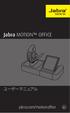 Jabra MOTION OFFICE ユーザーマニュアル jabra.com/motionoffice 1. ようこそ...4 2. 製品概要...6 2.1 タッチスクリーンベース 2.2 ヘッドセット 2.3 BLUETOOTH アダプター (JABRA LINK 360 TM ) 2.4 オプションアクセサリー 3. 装着方法... 11 3.1 高さの調整 3.2 左耳または右耳の装着スタイル
Jabra MOTION OFFICE ユーザーマニュアル jabra.com/motionoffice 1. ようこそ...4 2. 製品概要...6 2.1 タッチスクリーンベース 2.2 ヘッドセット 2.3 BLUETOOTH アダプター (JABRA LINK 360 TM ) 2.4 オプションアクセサリー 3. 装着方法... 11 3.1 高さの調整 3.2 左耳または右耳の装着スタイル
Pocket WiFi LTE (GL04P) ソフトウェア更新マニュアル パソコン ipad 編 Version2 10
 Pocket WiFi LTE (GL04P) ソフトウェア更新マニュアル パソコン ipad 編 Version2 10 GL04P ソフトウェア更新について GL04P のソフトウェア更新を行う際は以下の注意事項をご確認のうえ実行してください GL04P ソフトウェア更新に関する注意点 1. ソフトウェア更新中にパソコン等がスタンバイ スリープ サスペンド状態に移行しないように設定してください
Pocket WiFi LTE (GL04P) ソフトウェア更新マニュアル パソコン ipad 編 Version2 10 GL04P ソフトウェア更新について GL04P のソフトウェア更新を行う際は以下の注意事項をご確認のうえ実行してください GL04P ソフトウェア更新に関する注意点 1. ソフトウェア更新中にパソコン等がスタンバイ スリープ サスペンド状態に移行しないように設定してください
各部の名称に関して Voyager1602g は大小 2 つのボタンと 3 つの LED ランプを搭載しております バッテリ LED 残量が 1/4 以下になると 赤く点灯します スキャンボタン プログラマブルボタン スキャン LED スキャンボタンを押したときに連動する LED です Blueto
 Ver1.0.7 Voyager 1602g クイックスタートガイド 各部の名称に関して Voyager1602g は大小 2 つのボタンと 3 つの LED ランプを搭載しております バッテリ LED 残量が 1/4 以下になると 赤く点灯します スキャンボタン プログラマブルボタン スキャン LED スキャンボタンを押したときに連動する LED です Bluetooth LED 区分 LED 状態
Ver1.0.7 Voyager 1602g クイックスタートガイド 各部の名称に関して Voyager1602g は大小 2 つのボタンと 3 つの LED ランプを搭載しております バッテリ LED 残量が 1/4 以下になると 赤く点灯します スキャンボタン プログラマブルボタン スキャン LED スキャンボタンを押したときに連動する LED です Bluetooth LED 区分 LED 状態
PowerPoint プレゼンテーション
 同梱機器取扱マニュアル (E586) 予備バッテリー ( 有料オプション品 2 タイプ有 ) マルチ変換プラグ ( 有料オプション品 ) E586( 端末 ) はじめに このたびは GLOBAL WIFI にお申し込み頂き誠にありがとうございます こちらの説明書は レンタルさせて頂く端末 エネループなどのオプション品等の機器ご利用方法についてのマニュアルになります よくお読みいただき 正しくお使いください
同梱機器取扱マニュアル (E586) 予備バッテリー ( 有料オプション品 2 タイプ有 ) マルチ変換プラグ ( 有料オプション品 ) E586( 端末 ) はじめに このたびは GLOBAL WIFI にお申し込み頂き誠にありがとうございます こちらの説明書は レンタルさせて頂く端末 エネループなどのオプション品等の機器ご利用方法についてのマニュアルになります よくお読みいただき 正しくお使いください
スライド 0
 使い方マニュアル Chapter Section0 : 電話をかける Section : 電話帳から電話をかける Section0 : 履歴を確認して電話をかける Section04 : お気に入りから電話をかける Section05: 標準電話アプリから050 plusを起動して電話をかける Section06: 電話をうける Section07: 通話中操作について
使い方マニュアル Chapter Section0 : 電話をかける Section : 電話帳から電話をかける Section0 : 履歴を確認して電話をかける Section04 : お気に入りから電話をかける Section05: 標準電話アプリから050 plusを起動して電話をかける Section06: 電話をうける Section07: 通話中操作について
